Page 1

Page 2
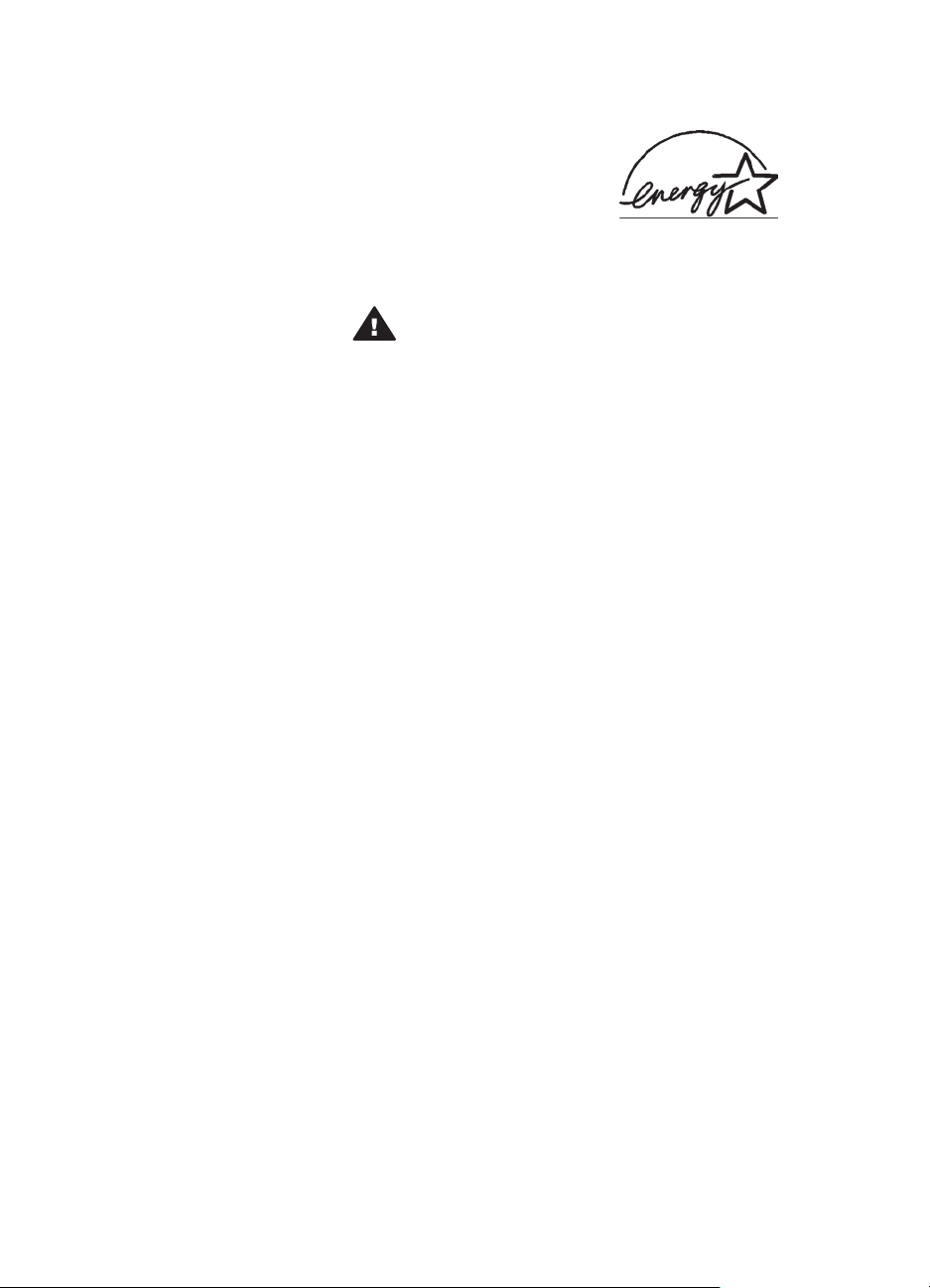
版权和商标
© Copyright 2004 Hewlett-Packard
Development Company, L.P.
本文档所含信息如有更改,恕不另行通
知。未经事先书面许可,严禁复制、改
编或翻译本手册,除非版权法许可。
通告
惠普产品和服务的唯一保证在该产品或
服务附带的明示保修声明中列出。本文
档所包含的任何信息都不应理解为附加
保证。对于本文件所含任何技术、编辑
错误或遗漏,惠普公司不承担任何责
任。
对于因提供、执行或使用本文档和文档
所描述的程序资料而引起的偶发或继发
损失,惠普公司不承担任何责任。
商标
HP、HP 徽标和 Photosmart 为
Hewlett-Packard Development
Company, L.P 所有。
Secure Digital 徽标是 SD Association
的商标。
Microsoft 和 Windows 是 Microsoft
Corporation 的注册商标。
CompactFlash、CF 和 CF 徽标是
CompactFlash Association (CFA) 的商
标。
Memory Stick、Memory Stick Duo、
Memory Stick PRO 和 Memory Stick
PRO Duo 是 Sony Corporation 的商标
或注册商标。
MultiMediaCard 是德国 Infineon
Technologies AG 的商标并许可
MMCA(MultiMediaCard
Association)使用。
SmartMedia 是 Toshiba Corporation
的商标。
xD-Picture Card 是 Fuji Photo Film
Co., Ltd.、Toshiba Corporation 和
Olympus Optical Co., Ltd.的商标。
Mac、Mac 徽标和 Macintosh 是
Apple Computer, Inc. 的注册商标。
Bluetooth 字样和徽标由 Bluetooth
SIG, Inc. 拥有,惠普公司使用这些标识
得到了该公司的许可。
PictBridge 和 PictBridge 徽标是
Camera & Imaging Products
Association (CIPA) 的商标。
其他品牌及其产品均为其各自拥有者的
商标或注册商标。
打印机的内嵌软件部分基于
Independent JPEG Group 的技术成
果。
本文档中的某些照片的版权由原始所有
人所有。
法定型号识别号
SDGOA-0405
为了便于管理识别,已给本产品分配了
法定型号编号。本产品的法定型号编号
是 SDGOA-0405。该编号不应该与市
场名称(HP Photosmart 370 series 打
印机)或产品号 (Q3419A) 混淆。
安全信息
使用本产品时,请始终遵守安全注意事
项,以减少因火灾或触电引起的伤害。
警告 为了防止火灾或触电危
险,请勿将本产品暴露在雨中
或潮湿的环境中。
●
请阅读并理解“《HP
Photosmart 安装指南》”中的所
有说明。
●
将本装置与电源连接时,请仅使
用带接地保护的电源插座。如果
不知道插座是否接地,请让合格
的电工进行检查。
●
请留意产品上标识的所有警告和
说明。
●
清洁产品前,请从墙上的插座中
拔下插头。
●
请勿在靠近水源的地方或身体潮
湿时安装或使用本产品。
●
请在稳定的表面上牢固安装本产
品。
●
将产品安装在受保护的环境中,
使人不易踩到或绊到电源线,并
且电源线不会受到损坏。
●
如果产品不能正常工作,请参见
屏幕上“HP Photosmart 打印机
帮助”中的疑难排除信息。
●
产品内部没有操作者可维修的部
件。请联系合格的维修人员进行
维修。
●
请在通风良好的环境中使用。
环保声明
惠普公司致力于提供高质量的环保产
品。
保护环境
打印机的设计具有许多环保属性,可将
对环境的影响降到最低。有关详细信
息,请访问 HP 的环保承诺网站
www.hp.com/hpinfo/globalcitizenship/
environment/。
臭氧产生
本产品检测不到明显的臭氧 (O
生。
能源消耗
在 ENERGY STAR
幅度降低,这样在不影响产品性能的情
况下既降低了自然资源消耗,又节约了
资金。本产品符合 ENERGY STAR 的
®
模式下能量消耗大
3
) 产
要求,ENERGY STAR 是一个鼓励开
发节能办公产品的志愿计划。
ENERGY
STAR is
a U.S.
registered
mark of
the U.S.
EPA. As an ENERGY STAR partner,
Hewlett-Packard Company has
determined that this product meets
the ENERGY STAR guidelines for
energy efficiency.有关详细信息,请访
问 www.energystar.gov。
纸张使用
根据 DIN 19309,本产品适合使用再生
纸。
塑料
重量超过 24克(0.88 盎司)的塑料部
件均按照国际标准做了标记,这样做是
为了便于对塑料部件加以识别,以便在
打印机寿命终止时进行回收。
材料安全数据表
可以从 HP 网站 www.hp.com/go/
msds 得到材料安全数据表 (MSDS)。
无法访问因特网的客户应联系客户服务
中心。
回收计划
HP 在许多国家和地区提供了越来越多
的产品回收和循环使用计划,并与世界
各地的大型电子回收中心结成伙伴关
系。HP 通过再次销售某些最受欢迎的
产品来节约资源。
本 HP 产品在焊料中含有铅,在产品寿
命终止时需要特别处理。
Page 3
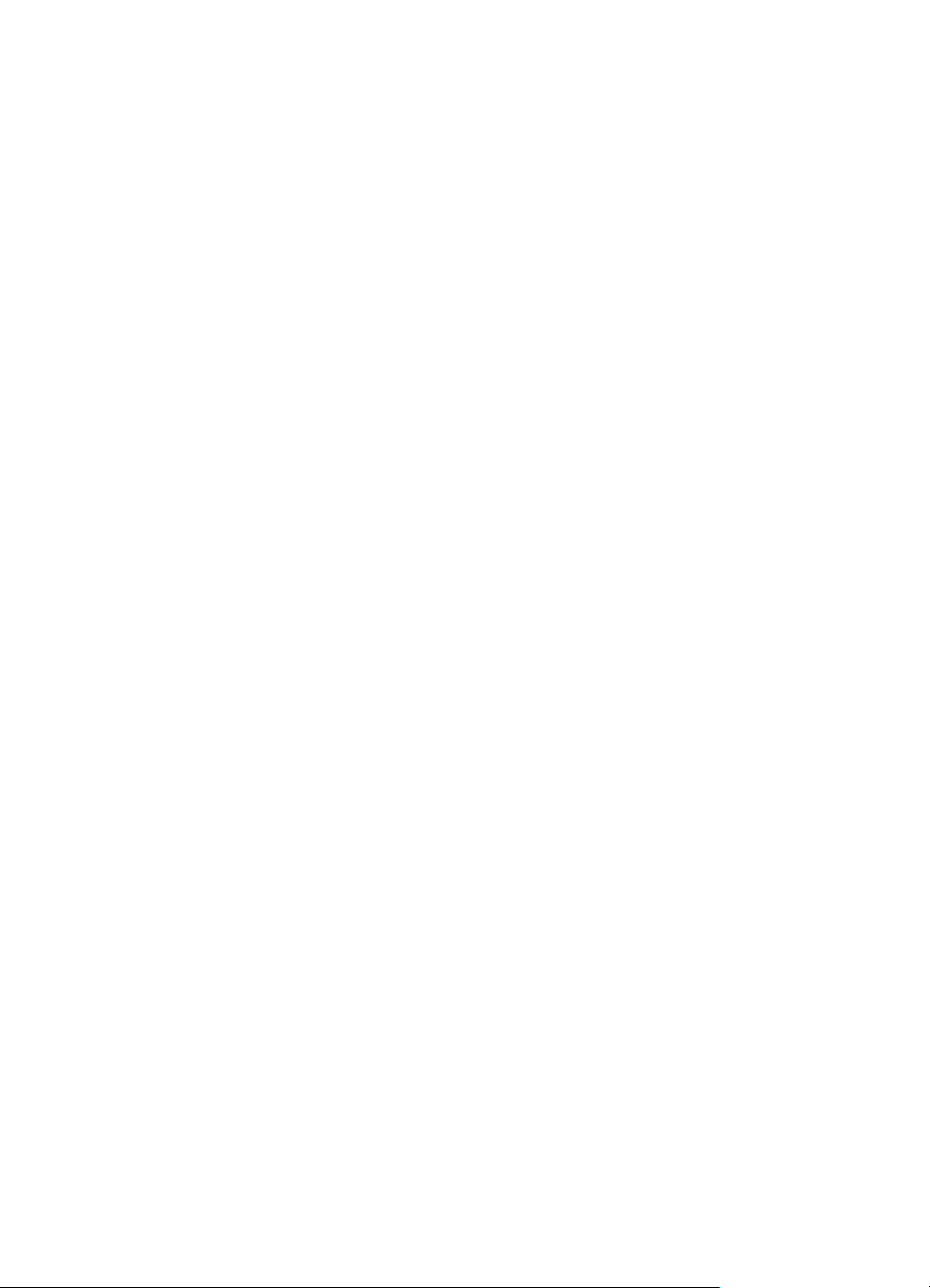
目录
1
欢迎.............................................................................................................3
打印机部件..................................................................................................4
可提供的附件...............................................................................................7
打印机菜单..................................................................................................8
2
准备打印....................................................................................................15
装入纸张....................................................................................................15
选择正确的纸张...................................................................................15
装入纸张..............................................................................................15
装入打印墨盒.............................................................................................16
插入存储卡................................................................................................19
支持的文件格式...................................................................................19
插入存储卡..........................................................................................19
取出存储卡..........................................................................................21
3
不使用计算机进行打印..............................................................................23
打印数码相机中的照片..............................................................................23
确定要打印的照片......................................................................................24
选择要打印的照片......................................................................................25
使用创意....................................................................................................26
提高照片质量.............................................................................................27
打印照片....................................................................................................28
选择布局..............................................................................................28
设置打印质量......................................................................................28
选择打印方法......................................................................................29
4
连接...........................................................................................................31
连接到其他设备.........................................................................................31
通过 Hp Instant Share 进行连接...............................................................32
5
维护和运送打印机.....................................................................................33
清洁和维护打印机......................................................................................33
清洁打印机外部...................................................................................33
自动清洁打印墨盒...............................................................................33
打印测试页..........................................................................................34
校准打印墨盒......................................................................................34
储存打印机和打印墨盒..............................................................................35
储存打印机..........................................................................................35
储存打印墨盒......................................................................................35
保持照片纸质量.........................................................................................35
储存照片纸..........................................................................................35
拿取照片纸..........................................................................................35
HP Photosmart 370 series 用户指南
1
Page 4
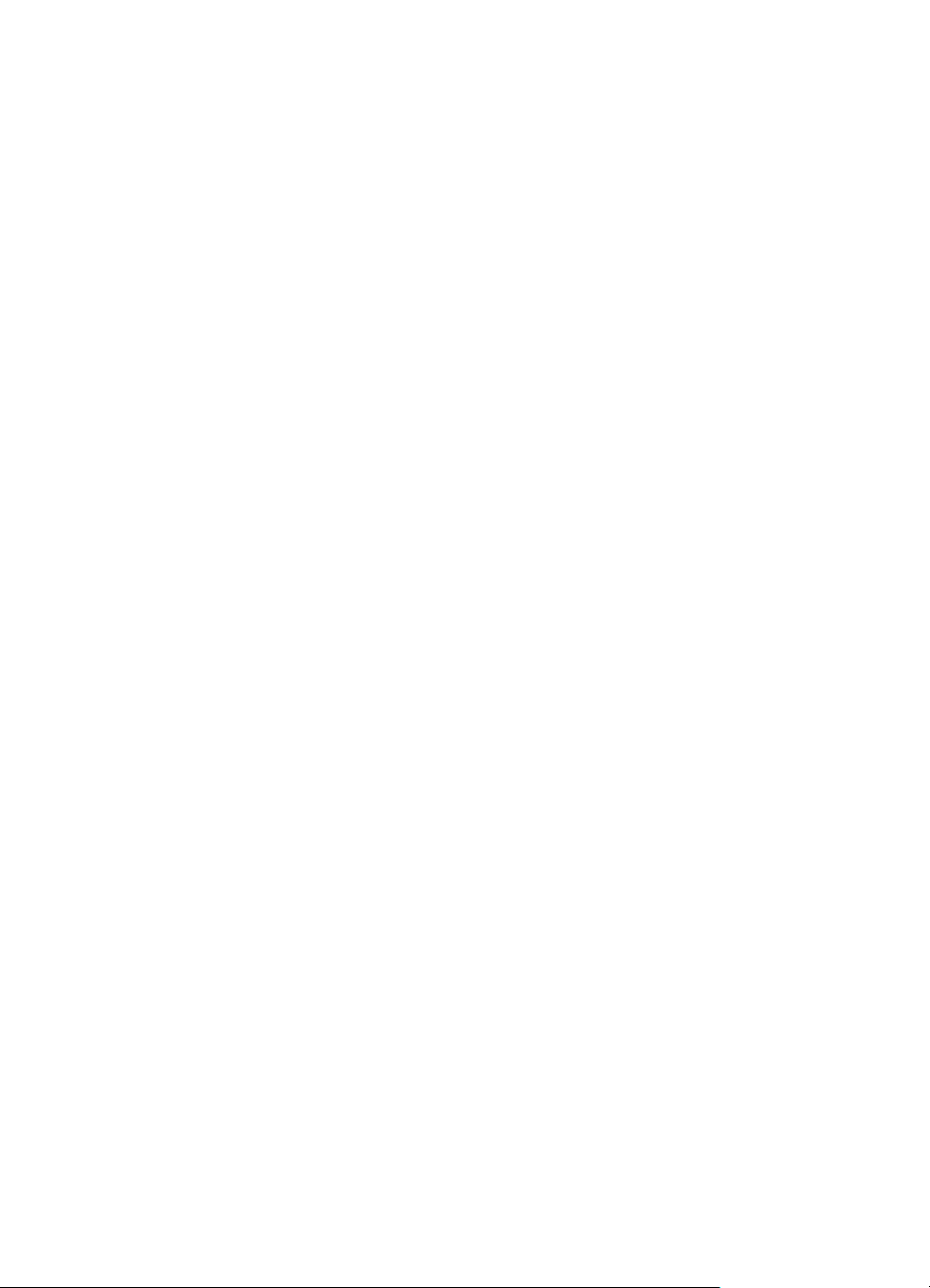
运送打印机................................................................................................36
6
疑难排除....................................................................................................37
打印机硬件问题.........................................................................................37
打印问题....................................................................................................39
Bluetooth 打印问题....................................................................................42
错误信息....................................................................................................43
7
技术规格....................................................................................................45
系统要求....................................................................................................45
打印机技术规格.........................................................................................46
8
客户服务中心.............................................................................................49
电话联系客户服务中心..............................................................................49
致电.....................................................................................................50
a
安装软件....................................................................................................53
索引..................................................................................................................55
2 HP Photosmart 370 Series
Page 5
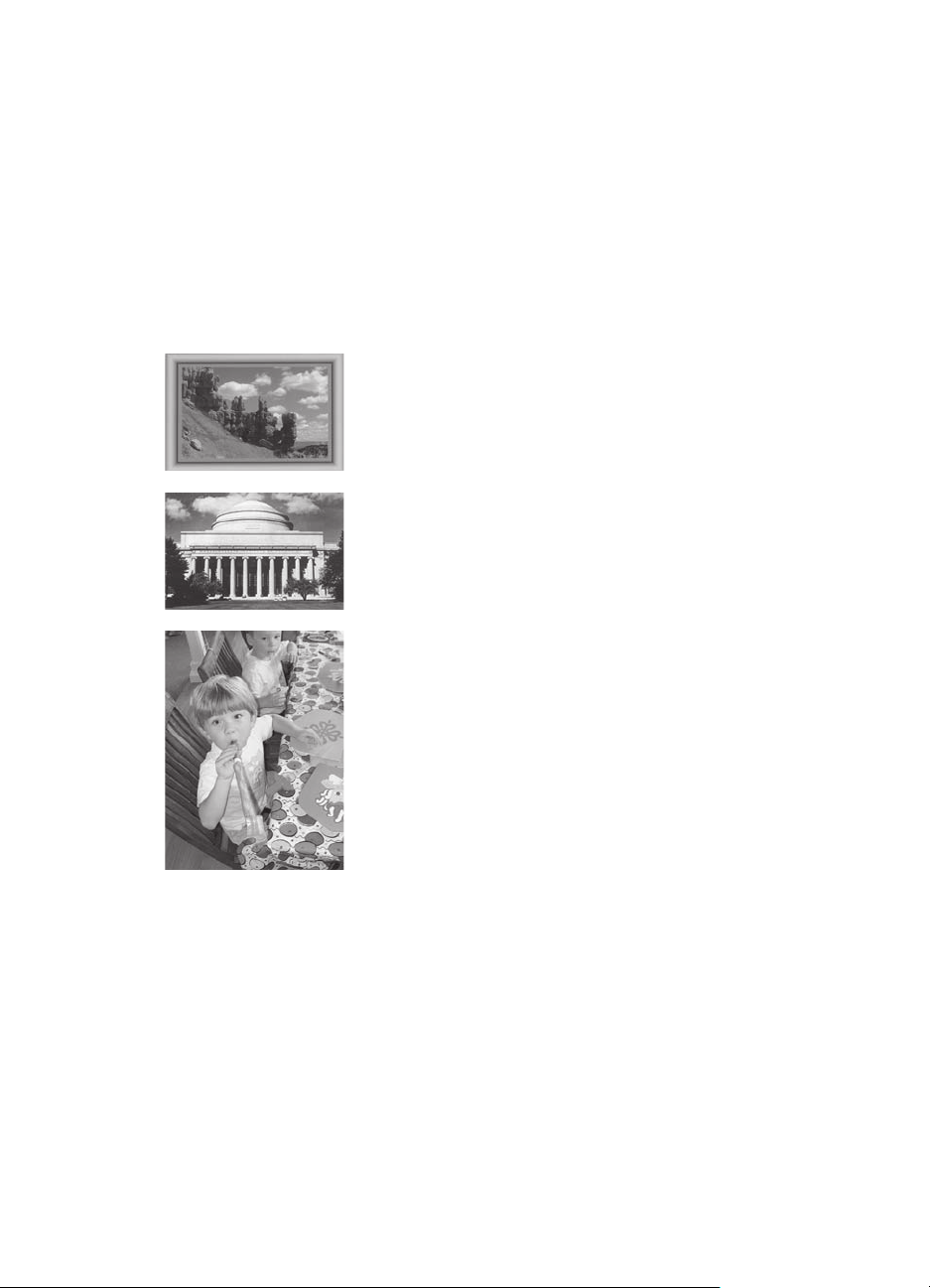
1
欢迎
感谢您购买 HP Photosmart 370 series 打印机!使用这款新颖、小巧的照片打
印机,您可以方便地从计算机或直接从打印机打印精美的照片。
本指南说明如何在打印机未与计算机相连的情况下从打印机进行打印。要了解
如何从计算机进行打印,请安装打印机软件并在 HP 控制器中单击帮助。请参
见安装软件。
另外,您还将了解:
打印带有精美、定制装饰框的无边框照片(请参见
使用创意。)
将您的照片转换为具有黑白、棕褐色或其他颜色效
果的古典风格作品(请参见使用创意。)
通过去除红眼、增加亮度和提高对比度来提高照片
质量(请参见提高照片质量。)
您的新款打印机随附下列文档:
●
安装指南:“《HP Photosmart 370 series 安装指南》”介绍了如何安装
打印机并打印第一张照片。
●
用户指南:“《HP Photosmart 370 series 用户指南》”是您正在阅读的
手册。本指南说明了此款打印机的基本功能,以及如何在不连接计算机的
情况下使用打印机,并包含硬件疑难排除信息。
●
HP Photosmart 打印机帮助:屏幕“HP Photosmart 打印机帮助”说明如
何与计算机一起使用打印机,并包含软件疑难排除信息。
HP Photosmart 370 series 用户指南
3
Page 6
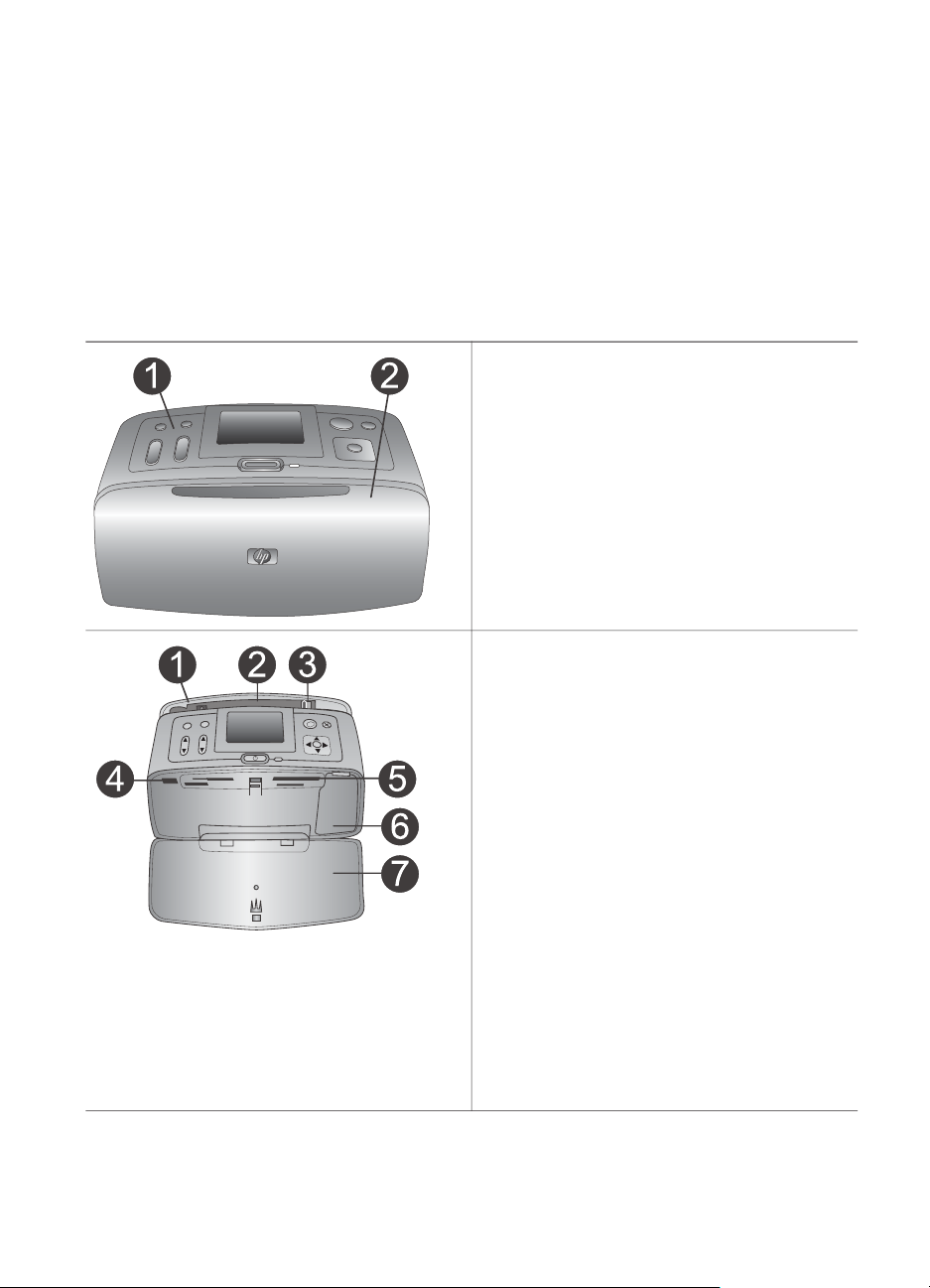
第 1 章
在计算机上安装了 HP Photosmart 打印机软件后,就可以查看该屏幕帮助:
●
Windows PC:在开始菜单中,选择程序(在 Windows XP 中,选择所有
程序)> HP > Photosmart 320, 370, 7400, 7800, 8100, 8400, 8700
series > Photosmart 帮助。
●
Macintosh:在 Finder(查找器)中选择 Help(帮助)> Mac Help
(Mac 帮助),然后选择 Library(库)> HP Photosmart Printer Help
for Macintosh(Macintosh 用 HP Photosmart 打印机帮助)。
打印机部件
打印机前部
1
控制面板
从这里可控制打印机的基本功能。
2
出纸盘(已合上)
打开此处可进行打印、插入存储卡或
连接兼容的数码相机。
打印机前面内部
1
进纸盘
从这里装入纸张。
2
进纸盘延长板
拉出以托住纸张。
3
纸张宽度导板
移动到纸张侧边缘以将纸张正确定
位。
4
相机端口
将 PictBridge 数码相机或可选的 HP
Bluetooth 无线打印机适配器连接到此
端口。
5
存储卡插槽
将存储卡插入这些插槽中。请参见插
入存储卡。
6
打印墨盒盖
打开后可装入或卸下打印墨盒。
7
出纸盘(已打开)
打印机将打印的照片存放在这里。
4 HP Photosmart 370 Series
Page 7
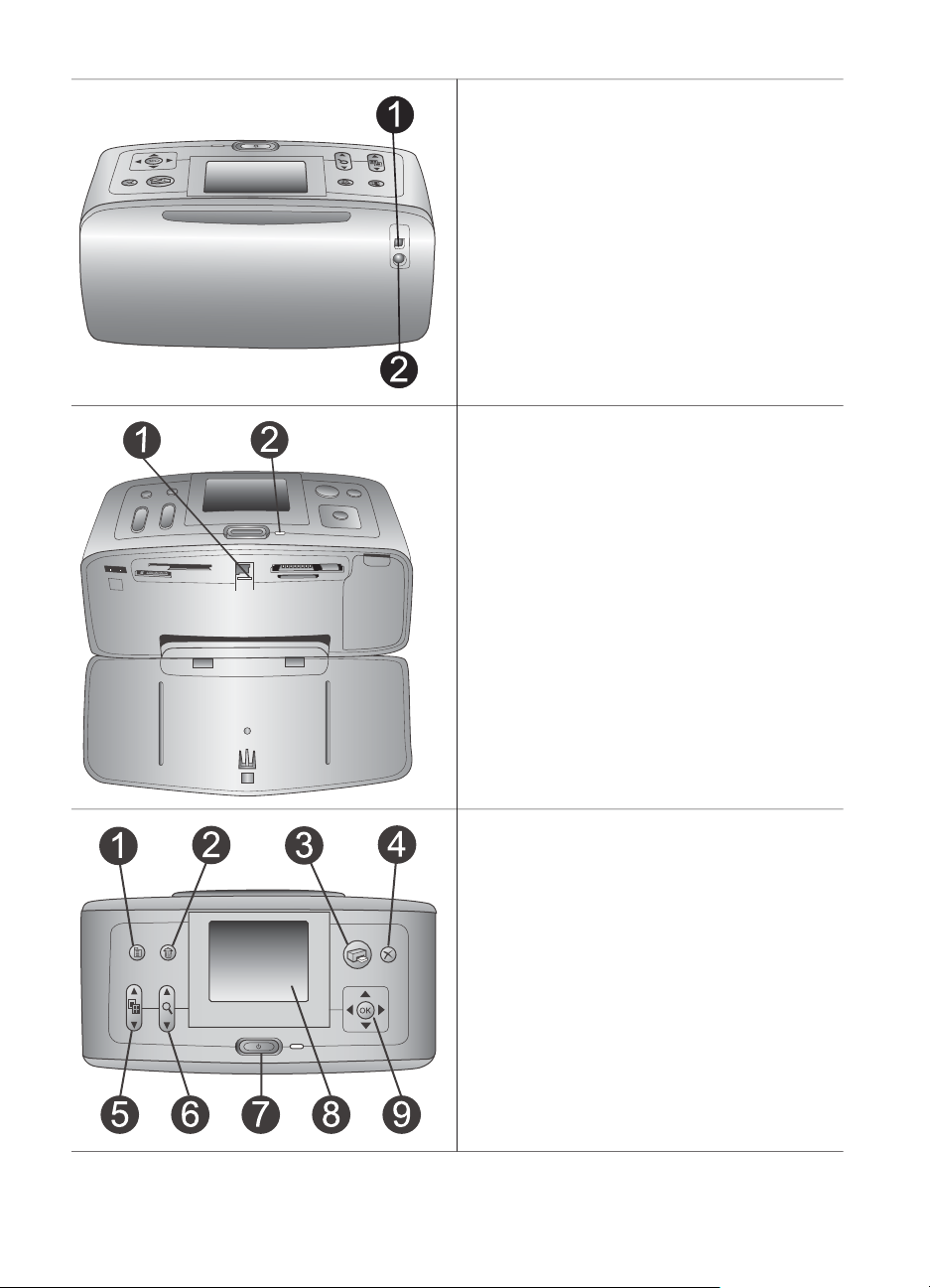
(续)
打印机后部
1
USB 端口
使用此端口可将打印机连接到计算机
或 HP 直接打印数码相机。
2
电源线接口
在这里连接电源线。
指示灯
1
存储卡指示灯
该指示灯指示存储卡状态。请参见插
入存储卡。
2
开启指示灯
–
绿色:打印机已开启
–
绿色闪烁:打印机忙
–
红色闪烁:打印机需要关注
HP Photosmart 370 series 用户指南
控制面板
1
菜单
按此按钮可访问打印机菜单。
2
删除
按此按钮可删除存储卡上当前选定的
照片。
3
打印
按此按钮可打印存储卡上选定的照
片。
4
取消
按此按钮可取消选择照片、退出菜单
或停止一项操作。
5
布局
5
Page 8
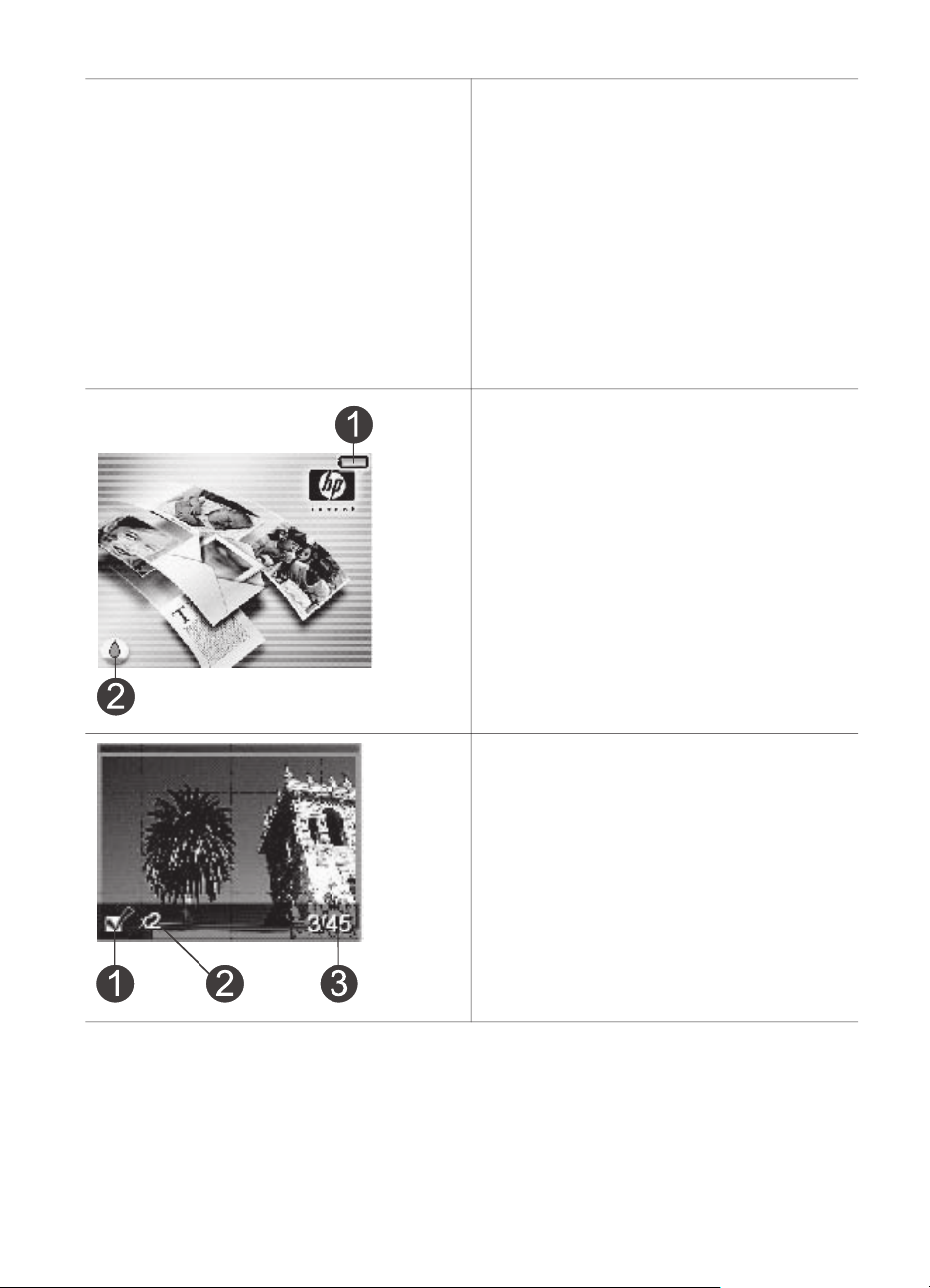
第 1 章
(续)
使用箭头在布局选项中滚动。按 OK
选择一个布局。
6
缩放
使用箭头增加或减少缩放倍数。
7
电源
按此按钮可以开启或关闭打印机。
8
打印机屏幕
在这里查看照片和菜单。
9
选择照片按钮
使用箭头可以滚动查看存储卡上的照
片或浏览菜单。按 OK 选择照片、菜
单或菜单选项。
闲置时的屏幕
1
电池指示器
显示 HP Photosmart 内部电池的电量
(如果安装)。
2
墨水量指示器
显示打印墨盒的墨水量。
选择照片屏幕
1
选择框
如果已选择照片,则会显示一个选中
标记。
2
份数
显示要打印的当前照片的份数。
3
索引编号
显示已插入的存储卡上当前照片的索
引编号和照片总数。
6 HP Photosmart 370 Series
Page 9
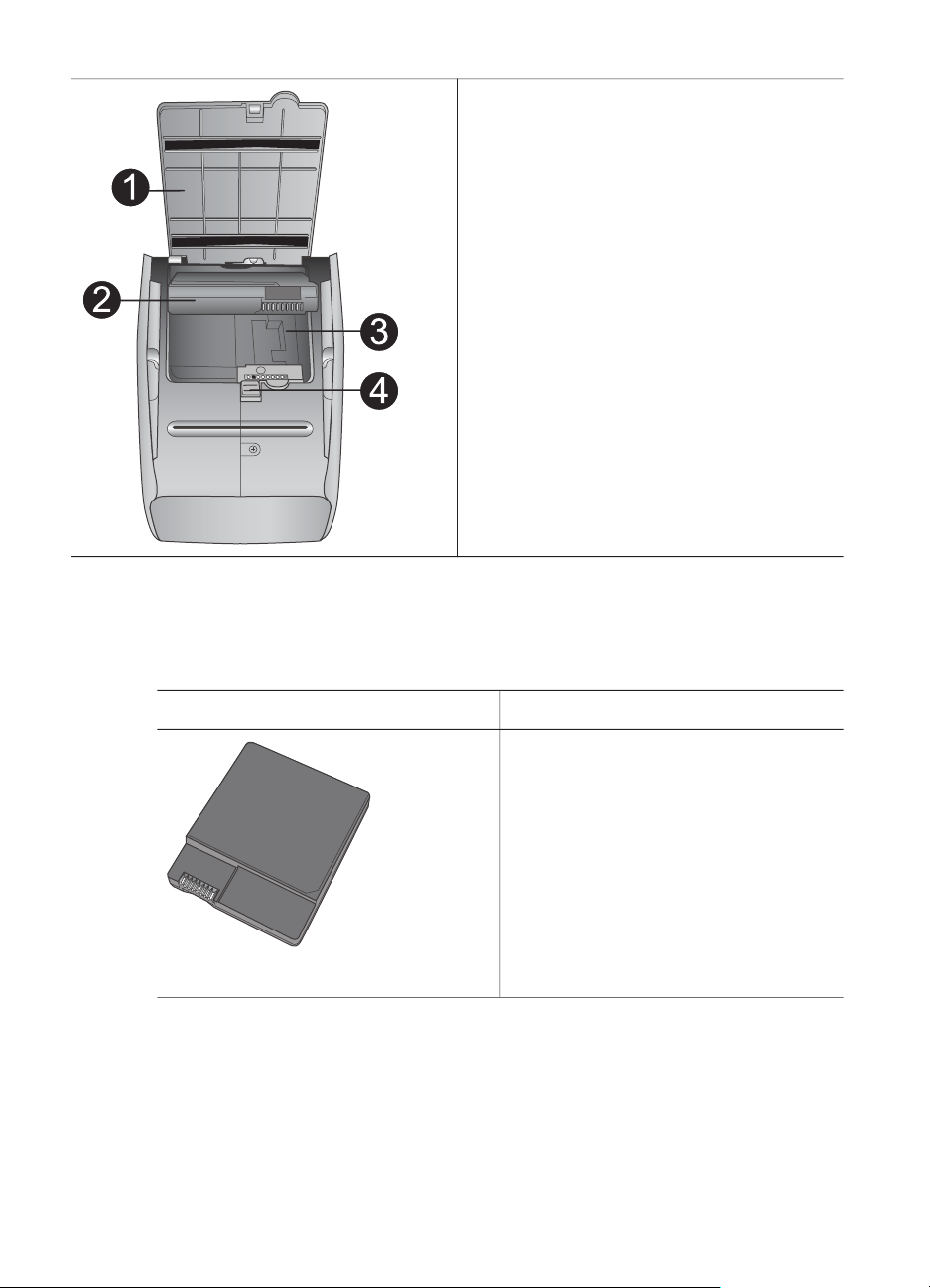
(续)
可提供的附件
有几种附件可增加 HP Photosmart 370 series 打印机的便携性,以便您随时随
地进行打印。这些附件的外观可能与手册中的图示有所不同。
内部电池槽
1
电池槽盖
打开位于打印机底部的此盖可插入可
选的 HP Photosmart 内部电池。
2
HP Photosmart 内部电池(型号:
Q5599A)
电池完全充满电可以打印大约 75 张照
片。您必须单独购买该电池。
3
内部电池槽
在这里插入可选的 HP Photosmart 内
部电池。
4
电池槽按钮
滑动该按钮以将电池槽盖松开。
附件名称
HP Photosmart 内部电池
HP Photosmart 370 series 用户指南
说明
装上 HP Photosmart 内部电池,您就
可以随身携带打印机进行打印。(型
号:Q5599A)
7
Page 10
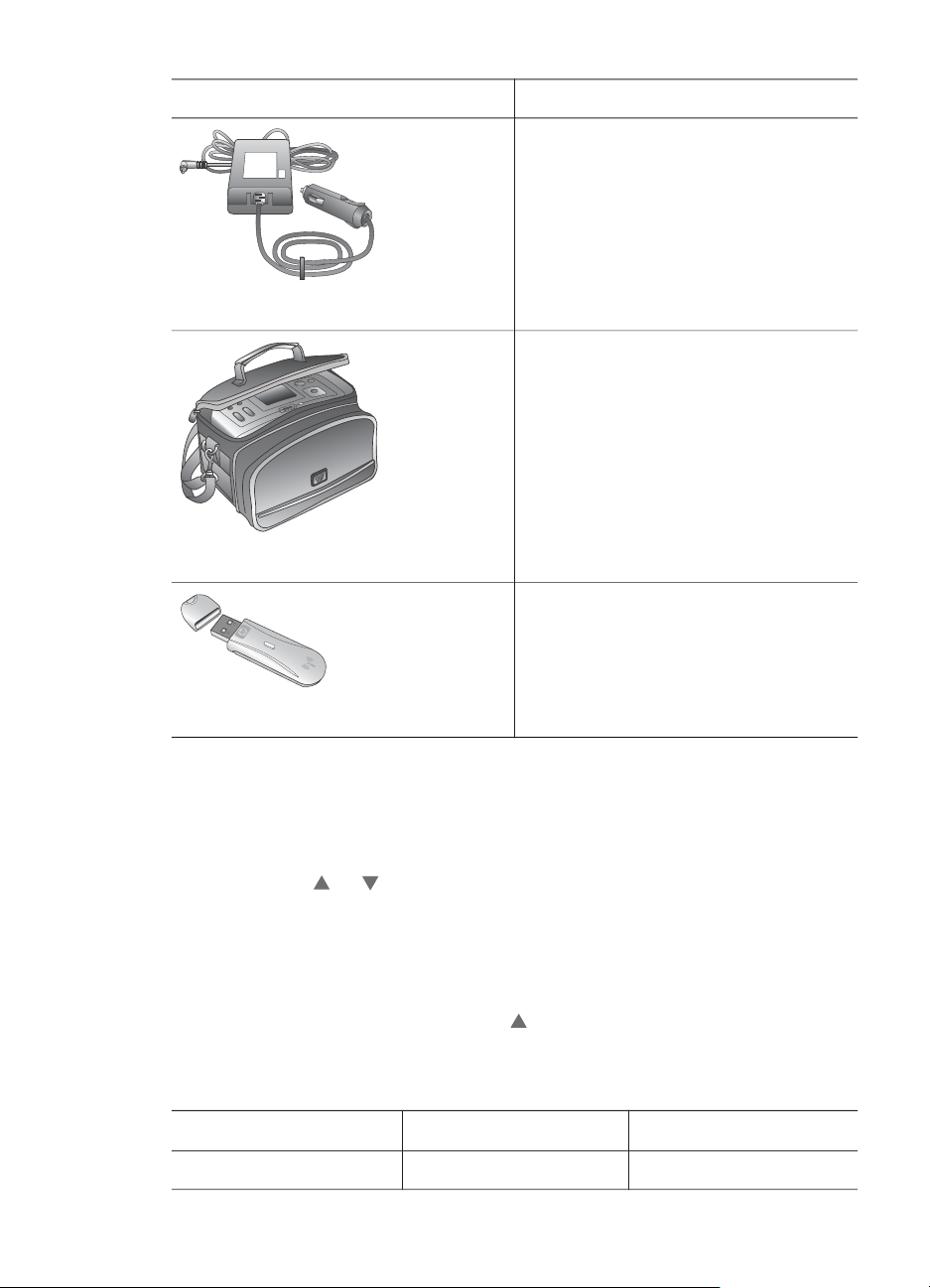
第 1 章
(续)
附件名称 说明
可将 HP Photosmart 汽车直流适配器
插在汽车的插座上作为后备电源,并
为插在打印机中的可选
HP Photosmart 内部电池充电。(型
号:Q3448A)
HP Photosmart 汽车直流适配器
HP Photosmart 小型打印机便携包轻
巧、耐用,可以容纳并保护进行轻松
移动打印所需的所有物品。(型号:
Q3424A)
HP Photosmart 小型打印机便携包
HP Bluetooth® 无线打印机适配器可
插入打印机前面的相机端口中,从而
使您可以使用 Bluetooth 无线技术进
行打印。(型号:Q3395A)
HP Bluetooth® 无线打印机适配器
打印机菜单
按打印机控制面板上的菜单可访问打印机菜单。
浏览打印机菜单:
●
按选择照片
单选项为灰色。
●
按 OK 可打开菜单或选择选项。
●
按取消可退出当前菜单。
注意
在打印机屏幕上以最多查看 9 张模式查看照片时,不能进入打印机菜
单。在按菜单之前,请先按缩放
次查看一张照片的模式。
打印机菜单结构
顶级菜单
打印选项 打印全部
8 HP Photosmart 370 Series
可在打印机屏幕上的菜单选项中滚动。不可访问的菜
或
退出最多查看 9 张的模式,并返回一
子菜单/选项 次级子菜单/选项
Page 11
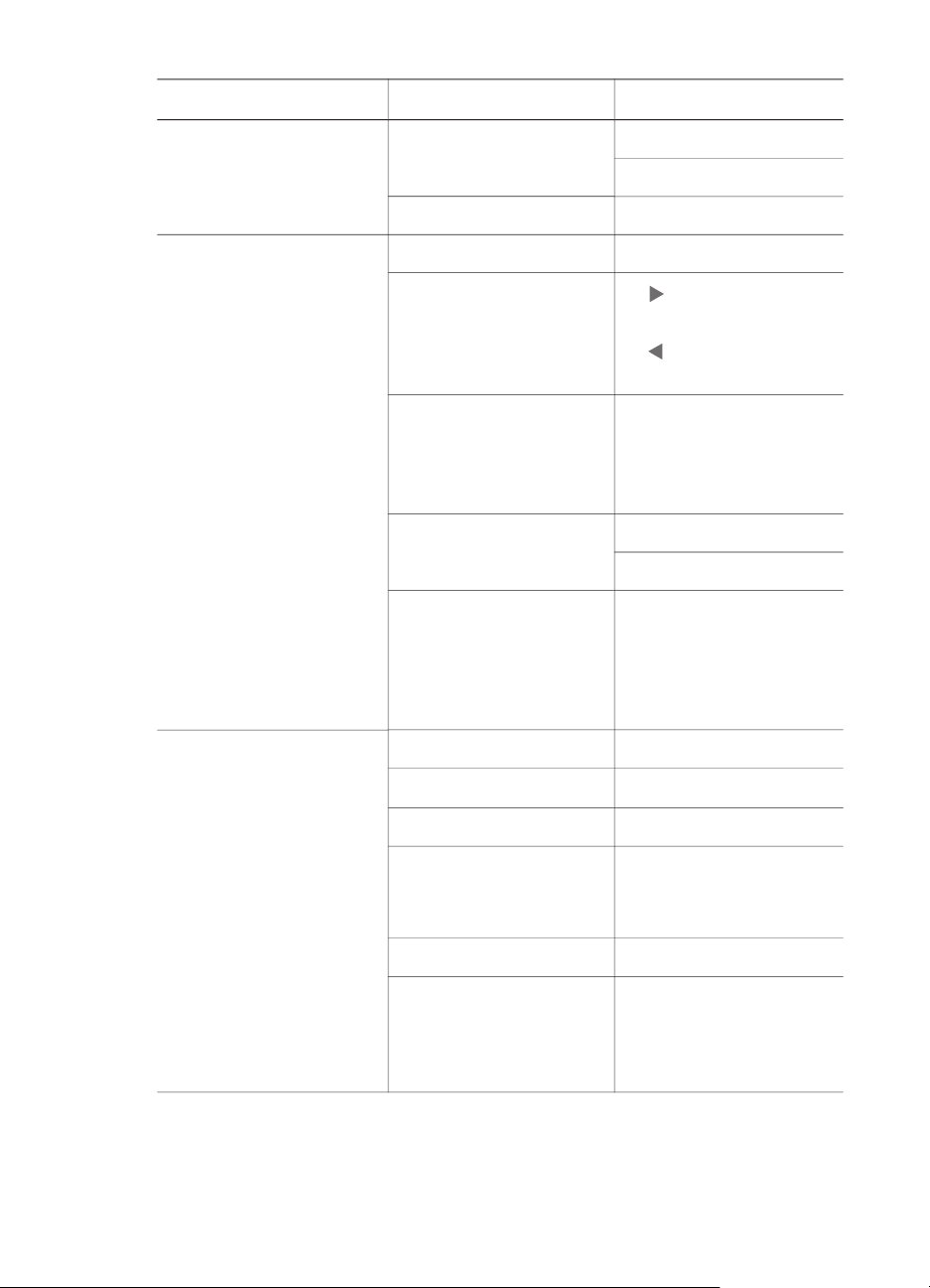
打印机菜单结构 (续)
顶级菜单
子菜单/选项 次级子菜单/选项
打印范围 选择范围的开始:
选择范围的结束:
打印索引页
编辑 红眼 去除红眼
旋转照片
按
将照片顺时针旋转
90 度
将照片逆时针旋转
按
90 度
照片亮度 照片亮度:
(在 -3 至 +3 之间选
择,默认为 0,表示不
改变)
添加边框 选择图案:
选择颜色:
添加颜色效果 选择颜色效果:
●
黑白
●
棕褐色
●
古董色
●
无效果(默认)
工具
Instant Share
最多查看 9 张
HP Photosmart 370 series 用户指南
放映幻灯片
打印质量 打印质量:
●
最佳(默认)
●
正常
打印测试页
清洁墨盒 是否继续进行第二级清
?
洁
●
是
●
否
9
Page 12
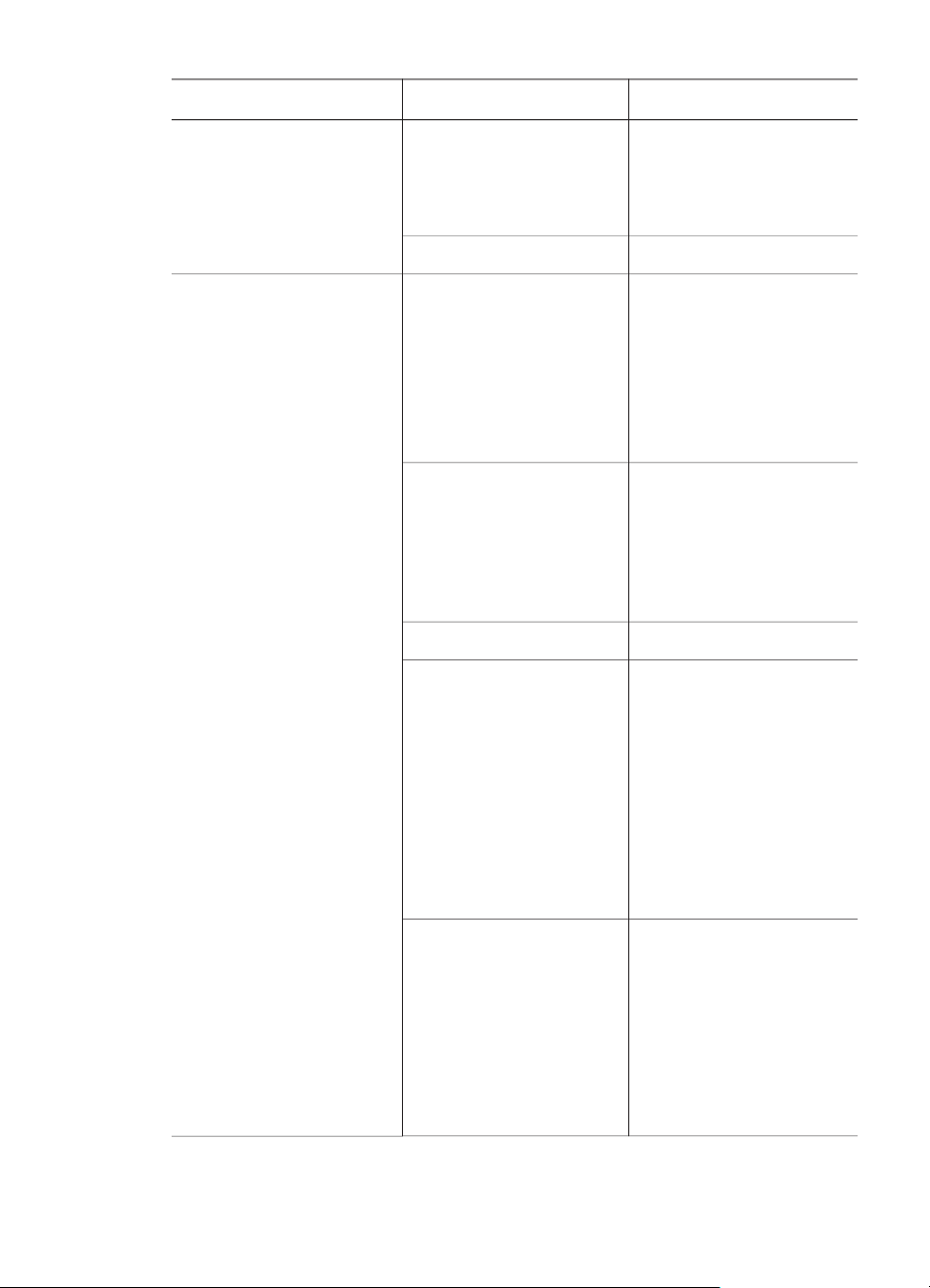
第 1 章
打印机菜单结构 (续)
顶级菜单
子菜单/选项 次级子菜单/选项
是否继续进行第三级清
?
洁
●
是
●
否
Bluetooth
校准墨盒
设备地址 设备地址:
(有些具有 Bluetooth
无线技术的设备,需要
您输入它们尝试寻找的
设备的地址。此菜单选
项将显示出设备地
址。)
设备名称 (您可以选择一个打印
机设备名称,当其他具
有 Bluetooth 无线技术
的设备找到此打印机
时,此设备名称会出
现。)
查看密钥
更改密钥 (您可为打印机指定一
个 Bluetooth 数字密
钥。这样,如果打印机
Bluetooth 安全等级被设
置为高,则尝试定位该
打印机的 Bluetooth 无
线技术设备的用户必须
输入该密钥才可以打
印。默认密钥为
0000。)
可访问性 可访问性:
●
任何人都可看到
●
看不到
将可访问性设置为
看不到时,只有那
些知道设备地址的
设备才可以打印到
该打印机上。
10 HP Photosmart 370 Series
Page 13
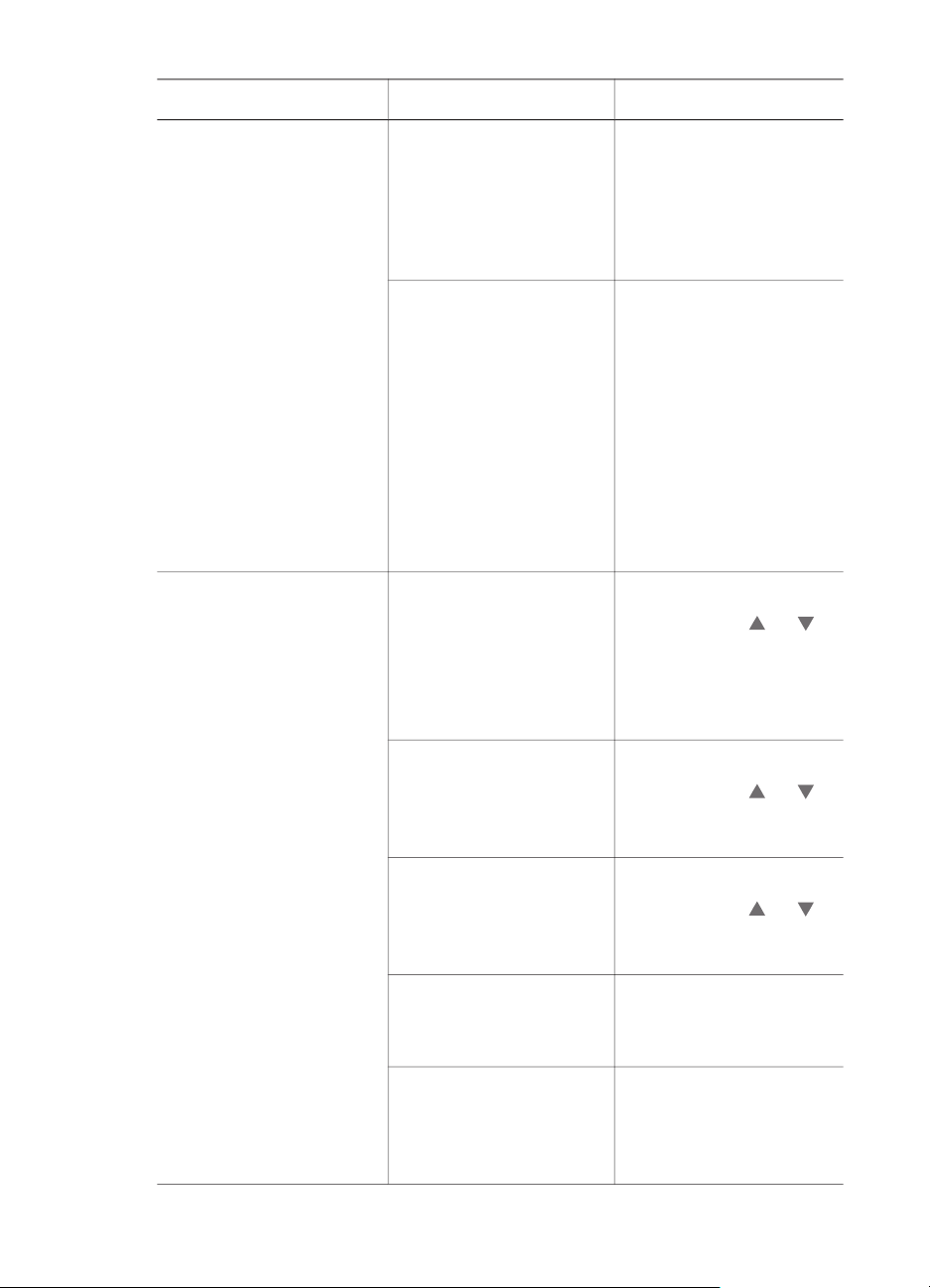
打印机菜单结构 (续)
顶级菜单
子菜单/选项 次级子菜单/选项
(通过更改此可访问性
选项,可以将具有
Bluetooth 技术的打印机
设置为对其他
Bluetooth 无线技术设备
可见或不可见。)
安全等级 安全等级:
●
低
(打印机不需要其
他 Bluetooth 无线技
术设备的用户输入
打印机密钥)
●
高
(打印机需要其他
Bluetooth 无线技术
设备的用户输入打
印机密钥)
帮助 墨盒 打印墨盒帮助:
(按选择照片
在可用于该打印机的
HP 打印墨盒中滚动,然
后按 OK 查看如何装入
墨盒)
或
HP Photosmart 370 series 用户指南
照片尺寸 照片尺寸帮助:
(按选择照片
在可用的照片尺寸中滚
动)
装入纸张 装入纸张帮助:
(按选择照片
在有关装入纸张的信息
中滚动)
卡纸 卡纸帮助:
(选择以查看如何清除
卡纸)
相机连接 相机连接帮助:
(选择以查看打印机上
连接 PictBridge 兼容数
码相机的位置)
或
或
11
Page 14
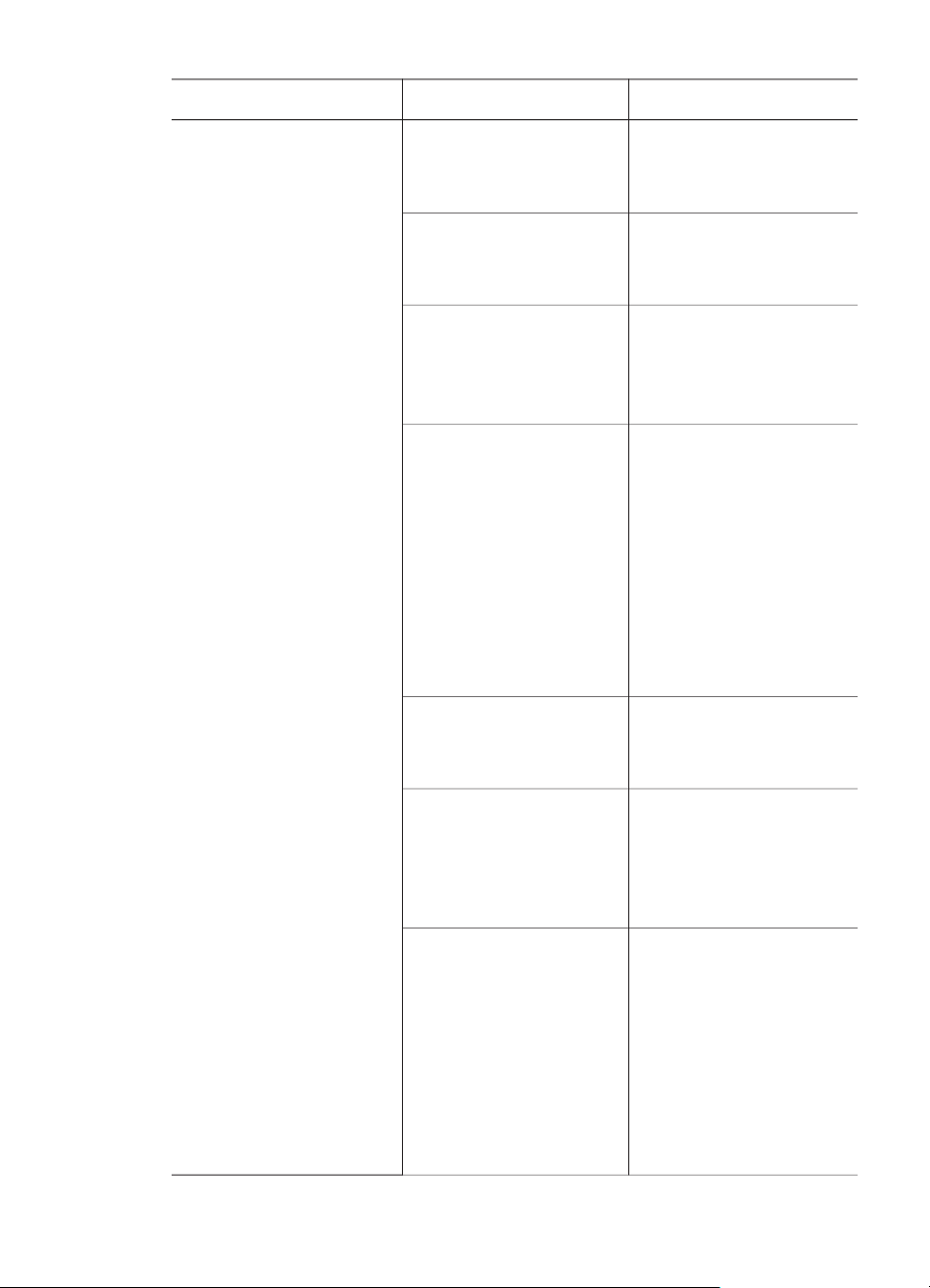
第 1 章
打印机菜单结构 (续)
顶级菜单
子菜单/选项 次级子菜单/选项
首选项
SmartFocus
SmartFocus:
●
打开(默认)
●
关闭
数字闪光 数字闪光:
●
打开(默认)
●
关闭
日期/时间 日期/时间标记:
●
日期/时间
●
仅显示日期
●
关闭(默认)
彩色空间 选择彩色空间:
● Adobe RGB
● sRGB
●
自动选择(默认)
默认的自动选择选项指
定打印机使用 Adobe
RGB 彩色空间(如果
有)。如果没有 Adobe
RGB,则打印机默认为
选择 sRGB。
无边框 无边框打印:
●
打开
●
关闭(默认)
打印之后 打印后,取消选定全部
照片:
●
始终(默认)
●
从不
●
询问
护照照片模式 护照照片模式:
●
打开
●
关闭(默认)
选择尺寸:
护照模式指定打印机将
所有照片按照选定的护
照照片尺寸进行打印。
每页包含一张照片。但
是,如果指定打印若干
12 HP Photosmart 370 Series
Page 15
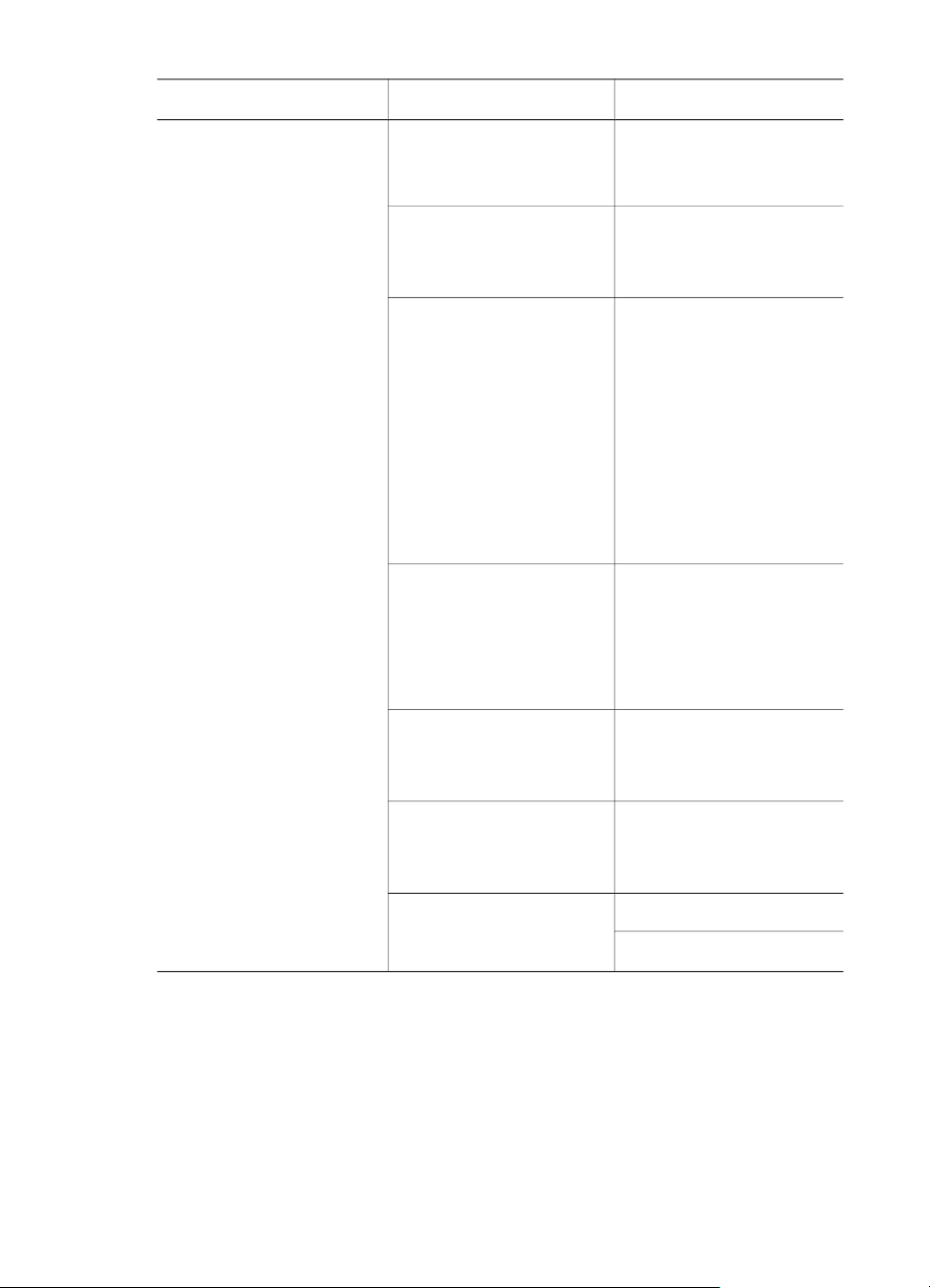
打印机菜单结构 (续)
顶级菜单
子菜单/选项 次级子菜单/选项
份相同的照片,则它们
都会印在同一页上(如
果有足够的地方)。
演示状态 演示状态:
●
打开(默认)
●
关闭
自动保存 自动保存:
●
打开(默认)
●
关闭
默认设置是打印机在第
一次插入存储卡时将卡
上的所有照片传输到计
算机。打印机必须与已
安装有 HP Photosmart
软件的计算机相连。请
参见安装软件。
预览动画 预览动画:
●
打开(默认)
●
关闭
(选择关闭可略过打印
机屏幕动画。)
HP Photosmart 370 series 用户指南
视频增强 视频增强:
●
打开
●
关闭(默认)
恢复默认值 恢复原始厂家首选项:
●
是
●
否
语言 选择语言:
选择国家/地区:
13
Page 16
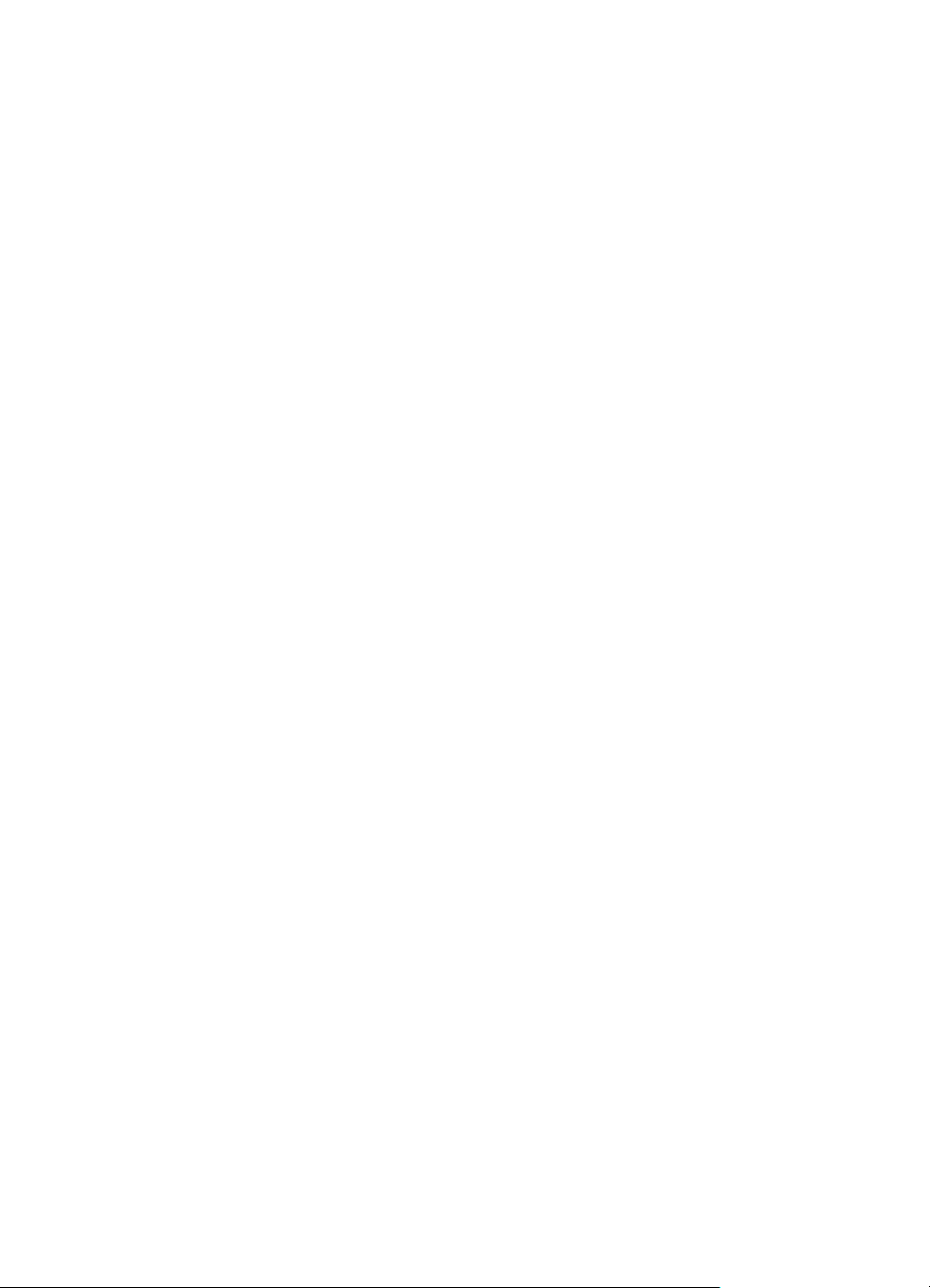
第 1 章
14 HP Photosmart 370 Series
Page 17
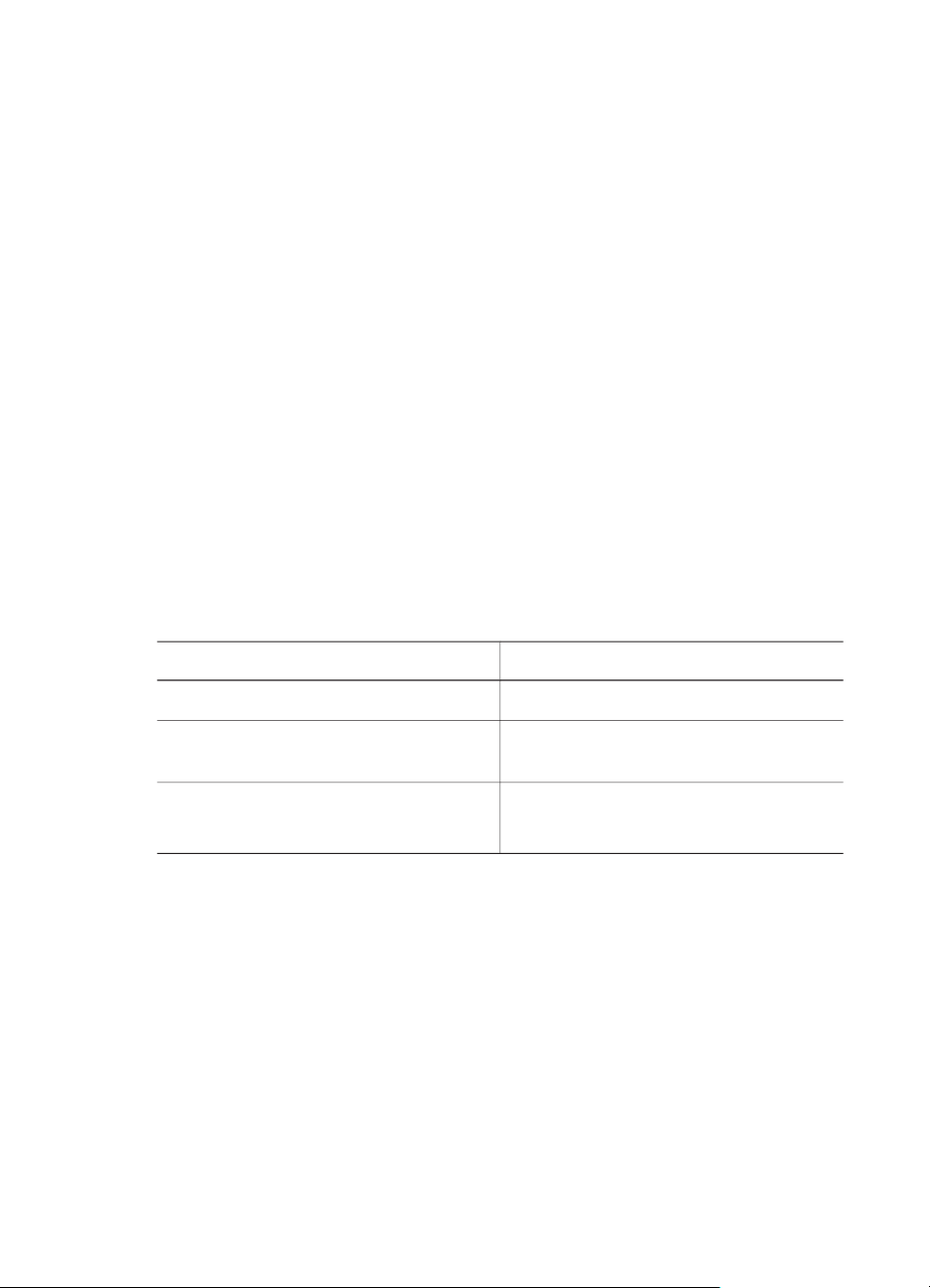
2
准备打印
开始打印前,您需要熟悉三个简单步骤:
●
●
●
插入存储卡前,必须要装入纸张和打印墨盒。
装入纸张
了解如何为您的打印任务选择正确的纸张,以及如何将纸张装入进纸盘中进行
打印。
选择正确的纸张
要获得可用的 HP 设计喷墨打印纸的列表,或是要购买耗材,请访问:
●
●
●
●
要获得最佳打印效果,请选择以下高质量 HP 照片纸。
装入纸张
装入打印墨盒
插入存储卡
www.hpshopping.com(美国)
www.hp.com/go/supplies(欧洲)
www.hp.com/jp/supply_inkjet(日本)
www.hp.com/paper(亚太地区)
要打印
高质量、耐久的打印件和扩印件 HP 超高级照片纸
来自扫描仪和数码相机的中等或高分
辨率的图像
非正式照片和商业照片 HP 照片纸
使纸张保持良好状态以便打印:
●
将照片纸储存在原始包装中,或放入可重新封装的塑料袋中。
●
将纸张平放于凉爽、干燥的位置。 如果纸张边角卷曲,则将纸张放在一个
塑料袋中并轻轻地朝卷曲的相反方向弯曲,直到纸张恢复平整。
●
拿取照片纸的边缘以免留下污迹。
装入纸张
装入纸张的提示:
●
您可以在照片纸、索引卡、L 尺寸卡或 Hagaki 卡上打印照片。
●
装入纸张前,滑出纸张宽度导板以便为纸张留出空间。
●
一次只能装入同一类型和尺寸的纸张。请勿在进纸盘中混用不同类型或尺
寸的纸张。
HP Photosmart 370 series 用户指南
使用的纸张
HP 高级照片纸
HP 常用照片纸
15
Page 18
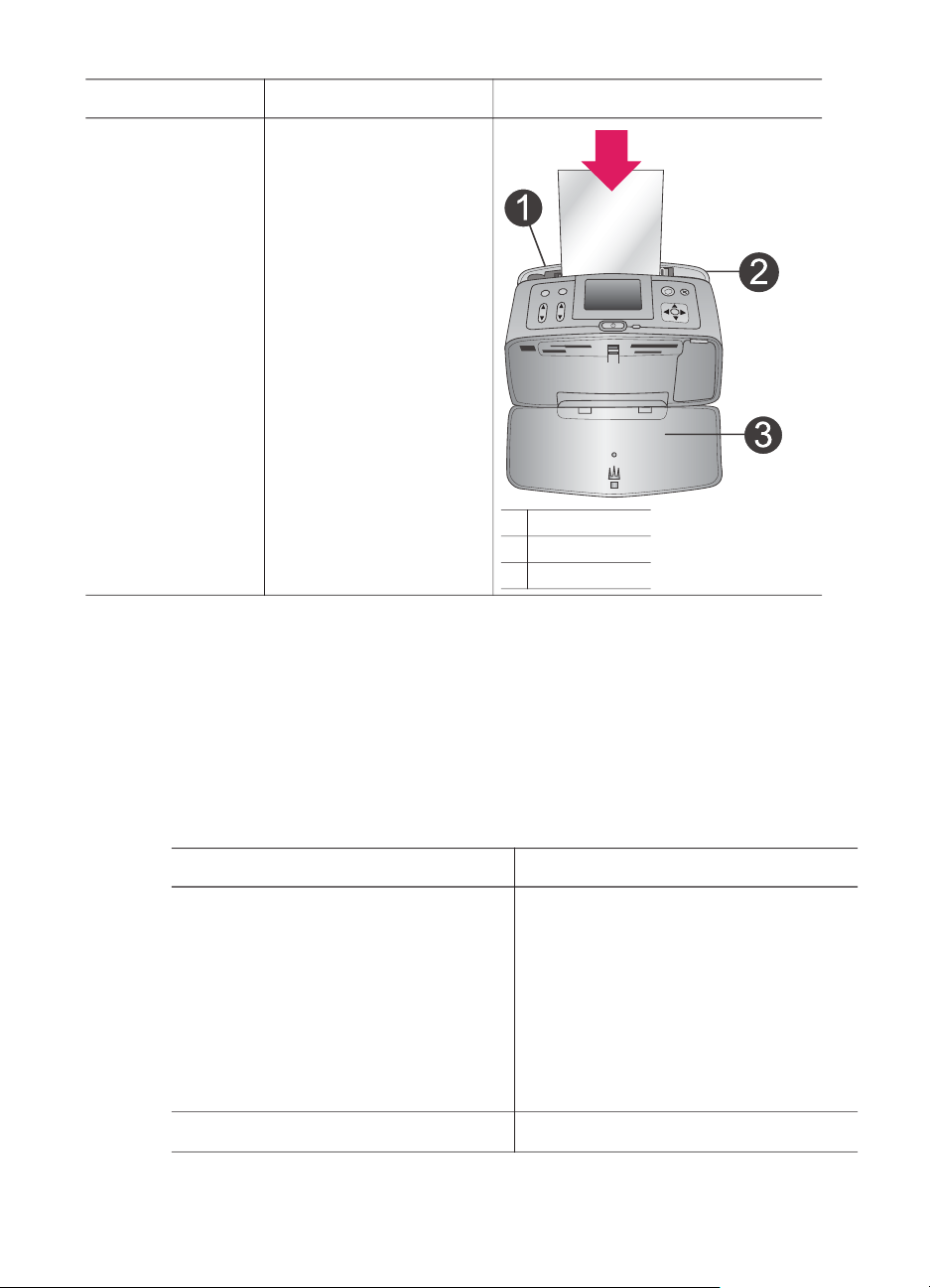
第 2 章
纸张类型 装入方法
10 x 15 厘米(4 x
6 英寸)照片纸
索引卡
L 尺寸卡
Hagaki 卡
1
打开进纸盘并拉出
进纸盘延长板。
2
使打印面或光面面
向您,装入最多 20
张纸。如果使用带
裁边的纸,请以裁
边最后送入的方式
装入纸张。
3
调节纸张宽度导
板,使其紧靠纸的
边缘,同时使纸张
保持平整。
4
打开出纸盘准备打
印。
装入打印墨盒
HP Photosmart 370 series 打印机可以打印彩色和黑白照片。HP 提供多种打
印墨盒,您可从中选择最适合于您的项目的墨盒。墨盒编号因国家/地区而异。
请选择适合于您的国家/地区的正确墨盒编号。
为获得最佳打印效果,HP 建议仅使用 HP 打印墨盒。装入没有在此表中列出
的打印墨盒,可能会使打印机的保修失效。
1
进纸盘
2
纸张宽度导板
3
出纸盘
使用正确的打印墨盒
要打印
全彩照片
…
将此打印墨盒插入底座
三色(7 毫升)HP #95(北美、拉丁
美洲、亚太地区)、#135(东欧、俄
罗斯、中东、非洲、日本)、#343
(西欧)、#855(中国、印度)
三色(14 毫升)HP #97(北美、拉
丁美洲、亚太地区)、#134(东欧、
俄罗斯、中东、非洲、日本)、#344
(西欧)、#857(中国、印度)
黑白照片
16 HP Photosmart 370 Series
照片灰色 HP #100(世界各地)
Page 19

使用正确的打印墨盒 (续)
要打印… 将此打印墨盒插入底座
棕褐色或古董色照片
三色(7 毫升)HP #95(北美、拉丁
美洲、亚太地区)、#135(东欧、俄
罗斯、中东、非洲、日本)、#343
(西欧)、#855(中国、印度)
三色(14 毫升)HP #97(北美、拉
丁美洲、亚太地区)、#134(东欧、
俄罗斯、中东、非洲、日本)、#344
(西欧)、#857(中国、印度)
文本和彩色线条画
三色(7 毫升)HP #95(北美、拉丁
美洲、亚太地区)、#135(东欧、俄
罗斯、中东、非洲、日本)、#343
(西欧)、#855(中国、印度)
三色(14 毫升)HP #97(北美、拉
丁美洲、亚太地区)、#134(东欧、
俄罗斯、中东、非洲、日本)、#344
(西欧)、#857(中国、印度)
小心 检查所使用的打印墨盒是否正确。另外请注意,HP 建议不要调整
或重新灌注 HP 墨盒。调整或重新灌注 HP 墨盒所导致的损坏不在 HP
保修范围之内。
为获得最佳打印质量,HP 建议在盒上标记的日期之前安装所有零售打印墨
盒。
装入或更换打印墨盒
撕掉粉色胶带
HP Photosmart 370 series 用户指南
准备打印机和墨盒
1
确保电源已开启,并且已经从打
印机中取出硬纸板。
2
打开打印机的打印墨盒入口盖。
3
撕掉墨盒上的粉色胶带。
17
Page 20

第 2 章
装入或更换打印墨盒 (续)
请勿触摸此处
装入墨盒
1
如果要更换墨盒,请将底座中的
墨盒向下按并向外拉以将其取
出。
2
使标签朝上拿取替换墨盒。将墨
盒略微向上倾斜滑入底座中,使
铜色触点先进入。推动墨盒,直
至其卡入到位。
3
合上打印墨盒入口盖。
打印机的闲置屏幕上出现一个显示已
安装墨盒的大约墨水量的图标
(100%、75%、50%、25% 和接近
用尽)。如果墨盒不是 HP 正品墨
盒,就不会出现墨水量图标。
每次安装或更换打印墨盒时,打印机
屏幕上会出现一条信息,要求您装入
普通纸以便打印机对墨盒进行校准。
这可确保高质量的打印输出。
校准墨盒
1
在进纸盘中装入纸张,然后按
OK。
2
按照屏幕上的说明校准墨盒。
请参见校准打印墨盒。
18 HP Photosmart 370 Series
Page 21

不使用打印墨盒时
插入存储卡
使用数码相机拍完照片后,可以从相机中取出存储卡并将其插入打印机中,以
查看并打印照片。打印机可读取下列类型的存储卡:CompactFlash
Memory Stick、MultiMediaCard
Picture Card
小心 使用任何其他类型的存储卡可能会损坏存储卡和打印机。
™
。不支持 Microdrive。
任何时候从打印机中取出打印墨盒
后,请将其存放在打印墨盒保护器
中。墨盒保护器可防止墨水变干。不
正确地储存打印墨盒会导致墨盒出现
故障。
在某些国家/地区,墨盒保护器没有随
打印机一起提供,而是随附于需单独
购买的照片灰色墨盒。在其他国家/地
区,保护器随打印机一起提供。
➔
要将墨盒插入墨盒保护器,请将
其略微倾斜地滑入保护器,然后
将它牢固地卡入到位。
™
™
、Secure Digital™、SmartMedia™ 和 xD-
、
要想了解将照片从数码相机传输到打印机的其他方法,请参见连接。
支持的文件格式
打印机可以直接从存储卡识别并打印以下格式的文件:JPEG、未压缩 TIFF、
Motion JPEG AVI、Motion-JPEG Quicktime 和 MPEG-1。如果数码相机以其
他文件格式保存照片和视频剪辑,请将这些文件保存到计算机并使用软件应用
程序进行打印。有关详细信息,请参见屏幕帮助。
插入存储卡
在下表中找到您的存储卡,并按照说明将其插入打印机中。
原则:
●
一次只插入一张存储卡。
●
将存储卡轻轻推入打印机,直到不能移动。存储卡不会完全插入打印机;
不要强行插入。
小心 1 以其他方式插入存储卡可能会损坏存储卡和打印机。
正确插入存储卡后,存储卡指示灯将闪烁,然后变为稳定的绿色。
小心 2 请勿在存储卡指示灯闪烁时取出存储卡。有关详细信息,请参见
取出存储卡。
HP Photosmart 370 series 用户指南
19
Page 22

第 2 章
存储卡 插槽 如何插入存储卡
CompactFlash
MultiMediaCard
Secure Digital
右上方插槽
右下方插槽
右下方插槽
●
正面标签朝上,如果标签上有箭头,箭头应指
向打印机
●
将具有金属针孔的一边先插入打印机
●
缺角位于右侧
●
金属触点朝下
●
缺角位于右侧
●
金属触点朝下
SmartMedia
左上方双插槽的
上半部分
20 HP Photosmart 370 Series
●
缺角位于左侧
●
金属触点朝下
Page 23

(续)
存储卡 插槽 如何插入存储卡
Memory Stick
xD-Picture
Card
左下方插槽
左上方双插槽的
右下部分
●
缺角位于左侧
●
金属触点朝下
●
如果使用 Memory Stick Duo
Stick PRO Duo
™
存储卡,请在将卡插入打印
机前先连接存储卡随附的适配器。
●
将存储卡弧形的一边指向您
●
金属触点朝下
™
或 Memory
取出存储卡
等存储卡指示灯停止闪烁后,轻轻拉动存储卡,将其从打印机中取出。
小心 请勿在存储卡指示灯闪烁时取出存储卡。指示灯闪烁表明打印机
正在访问存储卡。存储卡被访问时将其取出可能会损坏打印机和存储
卡,或破坏存储卡上的信息。
HP Photosmart 370 series 用户指南
21
Page 24

第 2 章
22 HP Photosmart 370 Series
Page 25

3
不使用计算机进行打印
使用 HP Photosmart 打印机,您完全不需要计算机就可打印出精美的照片。在
按照 HP Photosmart 370 series “《安装指南》”中的说明安装好打印机后,
请按以下步骤完成打印全过程。
打印数码相机中的照片
按照这些步骤在几分钟内即可完成打印全过程!
步骤 1
插入存储卡
请参见插入存储卡。
步骤 2
确定要打印的照片
请参见确定要打印的照片。
步骤 3
装入纸张
请参见装入纸张。
步骤 4
装入正确的打印墨盒
请参见装入打印墨盒。
HP Photosmart 370 series 用户指南
23
Page 26

第 3 章
(续)
按照这些步骤在几分钟内即可完成打印全过程!
步骤 5
选择要打印的照片
请参见选择要打印的照片。
步骤 6
使用创意!
请参见使用创意。
步骤 7
提高照片质量
请参见提高照片质量。
步骤 8
打印照片
请参见打印照片。
确定要打印的照片
在屏幕上查看照片 操作
逐一查看
一次查看 9 张
连续放映幻灯片
24 HP Photosmart 370 Series
1
插入存储卡。
2
按选择照片
或
一张张查看
照片。按住按钮可快速查看照
片。到达任意一端的最后一张照
片后,将返回到第一张或最后一
张照片并继续查看。
1
插入存储卡。
2
按缩放
3
按选择照片
一次查看 9 张照片。
突出显示 9
或
张照片中的某一张。
4
按缩放
返回到逐一查看照片的
模式。
1
按菜单。
Page 27

(续)
在屏幕上查看照片 操作
2
3
选择工具,然后按 OK。
选择放映幻灯片,然后按 OK。
按 OK 暂停或恢复幻灯片放映。
按取消停止幻灯片放映。
打印照片索引页
照片索引页显示存储卡上的所有照片
(最多可达 2000 张)的缩略图和索
引编号。可以使用索引编号打印特定
照片或一组连续照片。使用索引卡代
替照片纸可以降低成本。
选择要打印的照片
如果想要… 操作
打印一张照片
一张照片打印多份
打印多张照片
1
按菜单。
2
选择打印选项,然后按 OK。
3
选择打印索引页,然后按 OK。
1
插入存储卡并查看照片。
2
按打印以使用当前布局打印屏幕
上显示的照片。
1
插入存储卡并查看照片。
2
对于要打印的每份当前照片,按
一次 OK。按取消可将份数减少
一份。
3
按打印。
1
插入存储卡并查看照片。
2
按 OK 选择要打印的每张照片。
3
按打印。
打印所有照片
打印一组连续照片
HP Photosmart 370 series 用户指南
1
插入存储卡。
2
按菜单。
3
选择打印选项,然后按 OK。
4
选择打印全部,然后按 OK。
1
插入存储卡。
2
按菜单。
3
选择打印选项,然后按 OK。
4
选择打印范围,然后按 OK。
5
按选择照片
,直到显示出
或
要打印的第一张照片,然后按
OK。
25
Page 28

第 3 章
(续)
如果想要… 操作
使用创意
本款打印机提供了可使您富有创意地使用照片的多种工具和效果。这些设置不
会改变您的原始照片。它们只会影响打印。
6
按选择照片
或
,直到显示出
要打印的最后一张照片,然后按
OK。
7
按打印。
尝试进行
裁剪照片
按缩放
或 将放大倍数增加或减
少 0.25x。最大放大倍数是 5.0x。
添加一个装饰框
从多种图案和颜色中进行选择,使装
饰框更加突出。
操作
1
浏览到想要更改的照片,然后按
OK 进行选择。
2
按缩放
3
使用选择照片箭头移动裁剪框。
4
当照片的要打印部分位于裁剪框
放大当前照片。
中时,按 OK。
5
按打印开始打印。
裁剪操作不会改变原始照片。它
只会影响打印。
1
浏览到想要更改的照片,然后按
OK 进行选择。
2
按菜单。
3
选择编辑,然后按 OK。
4
选择添加边框,然后按 OK。
5
使用选择照片箭头突出显示您想
要使用的装饰框图案,然后按
OK。
6
使用选择照片箭头突出显示您想
要使用的装饰框颜色,然后按
OK。
带有装饰框的照片在打印机屏幕
上显示出来。这种效果不会改变
原始照片。它只会影响打印。
添加颜色效果
设置打印机,将打印件的色彩效果更
改为黑白、棕褐色、古董色 或 无
(默认)。
1
浏览到想要更改的照片,然后按
OK 进行选择。
2
按菜单。
3
选择编辑,然后按 OK。
4
选择添加颜色效果,然后按
OK。
26 HP Photosmart 370 Series
Page 29

(续)
尝试进行 操作
5
使用选择照片箭头突出显示您想
要使用的色彩效果,然后按
OK。
带有所选色彩效果的照片显示在
打印机屏幕上。这种效果不会改
变原始照片。它只会影响打印。
在打印件上添加日期和时间。
可以在照片正面打印表明照片拍摄时
间的标记。此首选项将影响所有打印
的照片。
提高照片质量
HP Photosmart 370 series 打印机提供了可以提高打印照片质量的多种首选项
和效果。这些设置不会改变您的原始照片。它们只会影响打印。
问题和解决方案
使用闪光灯拍摄的照片中有红眼
红眼消除
去除使用闪光灯拍摄的某些照片中的
红眼。
照片模糊
SmartFocus
将模糊的照片变清晰。默认情况下该
功能是打开的。如果该功能目前已关
闭,则按照右边的步骤将其打开。此
首选项将影响所有打印的照片。
1
按菜单。
2
选择首选项,然后按 OK。
3
选择日期/时间,然后按 OK。
4
使用选择照片箭头突出显示日期/
时间标记选项:
–
日期/时间
–
仅显示日期
–
关闭
5
按 OK。
操作方法
1
按菜单。
2
选择编辑,然后按 OK。
3
选择红眼,然后按 OK。
1
按菜单。
2
选择首选项,然后按 OK。
3
选择SmartFocus,然后按 OK。
4
选择打开,然后按 OK。
照片亮度或对比度不佳
数字闪光
提高打印件的亮度和对比度。此首选
项将影响所有打印的照片。
质量不佳的视频剪辑
HP Photosmart 370 series 用户指南
1
按菜单。
2
选择首选项,然后按 OK。
3
选择数字闪光,然后按 OK。
4
使用选择照片箭头突出显示打
开,然后按 OK。
1
按菜单。
27
Page 30

第 3 章
(续)
问题和解决方案 操作方法
视频增强
提高打印的视频剪辑的质量。打开此
首选项时,打印速度可能变慢。
亮度不佳的照片
照片亮度
提高照片亮度。
打印照片
打印照片包含 3 个步骤:选择打印布局、设置打印质量和选择打印方法。
选择布局
插入存储卡后,通过按布局,可以在几种布局中进行选择。
布局选项
2
选择首选项,然后按 OK。
3
选择视频增强,然后按 OK。
4
使用选择照片箭头突出显示打
开,然后按 OK。
1
按菜单。
2
选择编辑,然后按 OK。
3
选择照片亮度,然后按 OK。
4
使用选择照片箭头调节到合适的
照片亮度,然后按 OK。
操作
1
插入存储卡。
2
按布局。
3
使用布局箭头选择一个布局:
–
每页打印一张照片,无边框
–
每页打印一张照片,带边框
–
每页打印两张照片
–
每页打印四张照片
打印机可能会旋转照片以适合该布
局。
设置打印质量
“最佳”质量为默认设置,可产生质量最佳的照片。“正常”质量可节省墨水
并加快打印速度。
将打印质量改为“正常”
1
按菜单。
2
选择工具,然后按 OK。
3
选择打印质量,然后按 OK。
4
选择正常,然后按 OK。
执行下一个打印作业之后,打印质量将恢复为“最佳”。
28 HP Photosmart 370 Series
Page 31

选择打印方法
可以使用 HP Photosmart 370 series 打印机从存储卡或直接从数码相机进行打
印。
打印自
存储卡
打印保存在存储卡上的数字照片。这
些照片可以是未标记的照片或是相机
选定的照片(数字打印顺序格式,或
DPOF)。从存储卡打印不需要使用
计算机,也不会消耗数码相机电池的
电能。请参见插入存储卡。
数码相机
不使用计算机而从 PictBridge 数码相
机或 HP 直接打印数码相机打印精美
的照片。请参见连接。
直接从数码相机打印时,打印机将使
用已经在相机上选择的设置。有关使
用相机选定照片的详细信息,请参见
相机随附的文档。
操作
打印未标记的照片
1
插入存储卡。
2
选择一张或多张照片。请参见选
择要打印的照片。
3
按打印。
打印相机选定的照片
1
插入包含相机选定 (DPOF) 照片
的存储卡。
2
当打印机询问是否想打印相机选
定的照片时,选择是,然后按
OK。
从 PictBridge 相机打印
1
开启 PictBridge 数码相机并选择
要打印的照片。
2
确保相机处于 PictBridge 模式,
然后用相机随附的 USB 电缆将它
连接到打印机前面的相机端口。
打印机识别出 PictBridge 相机
后,就会打印选定的照片。
从 HP 直接打印相机打印
1
开启 HP 直接打印数码相机并选
择要打印的照片。
2
用相机随附的 USB 电缆将相机连
接到打印机后面的 USB 端口。
3
按照相机屏幕上的说明进行操
作。
HP Photosmart 370 series 用户指南
29
Page 32

第 3 章
30 HP Photosmart 370 Series
Page 33

4
连接
您可以使用此打印机保持与其他设备的连接,并与家人和朋友保持联系。
连接到其他设备
此打印机提供了多种连接到计算机或其他设备的方法。您可通过不同类型的连
接完成不同的工作。
连接类型及所需准备
USB
●
一条长度不超过 3 米(10 英尺)
的通用串行总线 (USB) 1.1 或
2.0 全速兼容电缆。有关使用
USB 电缆连接打印机的说明,请
参见“《安装指南》”。
●
一台可以连接到因特网的计算机
(以便使用 Hp Instant
Share)。
PictBridge
PictBridge 兼容数码相机和 USB 电
缆。
将相机连接到打印机前面的相机端
口。
Bluetooth
可选的 HP Bluetooth 无线打印机适配
器。
如果打印机带有此附件或者您单独购
买了此附件,请参见随附的文档和屏
幕上的帮助以获得相关说明。
可以完成的工作
●
从计算机打印到打印机。
●
将插在打印机中的存储卡上的照
片保存到计算机,然后从
Hp Image Zone 软件增强这些照
片的效果并进行整理。
●
通过 Hp Instant Share 共享照
片。
●
从 HP Photosmart 直接打印数码
相机直接打印到打印机。有关详
细信息,请参见不使用计算机进
行打印和相机随附的文档。
从 PictBridge 兼容数码相机直接打印
到打印机。有关详细信息,请参见不
使用计算机进行打印和相机随附的文
档。
从具有 Bluetooth 无线技术的设备打
印到打印机。
如果您通过相机端口将可选的 HP
Bluetooth 无线打印机适配器连接到
打印机,请确保已根据需要设置了
Bluetooth 打印机菜单选项。请参见
打印机菜单。
该适配器与 Macintosh 操作系统不兼
容。
HP Photosmart 370 series 用户指南
31
Page 34

第 4 章
通过 Hp Instant Share 进行连接
使用 Hp Instant Share,通过电子邮件、联机相册或联机照片处理服务与您的
亲朋好友共享照片。您必须通过 USB 电缆将打印机连接到计算机,该计算机
必须可以访问因特网并且上面已经安装了全部 HP 软件。如果尝试使用
Hp Instant Share,但没有安装或配置全部所需软件,则会出现一条信息,提示
您完成所需步骤。
使用 Hp Instant Share
1
插入存储卡并选择照片。
2
按菜单,选择工具,然后按 OK。
3
选择 Hp Instant Share,然后按 OK。
4
按照计算机上的说明将选择的照片与他人共享。
有关使用 Hp Instant Share 的信息,请参见屏幕上的 Hp Image Zone 帮助。
32 HP Photosmart 370 Series
Page 35

5
维护和运送打印机
HP Photosmart 370 series 打印机只需要很少的维护。遵照本章所述的指导原
则,可延长打印机及打印耗材的使用寿命,并确保您总是能够打印出高质量的
照片。
清洁和维护打印机
通过完成本节所述的简单步骤,就可以保持打印机和打印墨盒处于清洁且维护
良好的状态。
清洁打印机外部
1
关闭打印机,然后从打印机后面断开电源线。
2
如果您在打印机中安装了可选的 HP Photosmart 内部电池,请将其取出并
将电池槽盖重新装好。
3
用蘸有少量清水的软布擦拭打印机的外部。
小心 1 请勿使用任何种类的清洁液。家用清洁剂和洗涤剂会损坏打印机
的表面涂层。
小心 2 请勿清洁打印机内部。防止任何液体进入打印机内部。
自动清洁打印墨盒
如果在打印出的照片上发现白线或单色条纹,则可能需要清洁打印墨盒。清洁
墨盒会耗费墨水,因此请只在需要时进行清洁。
1
按菜单。
2
选择工具,然后按 OK。
3
选择清洁墨盒,然后按 OK。
4
按照打印机屏幕上的指示进行操作,装入纸张以便墨盒清洁完毕后可以打
印测试页。可以使用普通纸或索引卡以节省照片纸。
5
按 OK 开始清洁打印墨盒。
6
打印机完成清洁打印墨盒并打印测试页后,会询问是否要继续进行第二级
清洁。检查测试页并从下列选项中进行选择:
–
如果测试页有白色条纹或颜色缺失,则需要再次清洁打印墨盒。选择
是,然后按 OK。
–
如果测试页的打印质量看起来不错,选择否,然后按 OK。
最多可以清洁墨盒三次。清洁次数越多就越彻底,使用的墨水也就越多。
如果已经使用这一步骤完成了三级清洁,但测试页仍有白色条纹或颜色缺失,
则可能需要更换打印墨盒。
注意 如果墨盒或打印机在最近被摔过,可能也会在打印结果中看到白色条纹
或颜色缺失。此问题是暂时性的,在 24 小时之内即可消除。
HP Photosmart 370 series 用户指南
33
Page 36

第 5 章
打印测试页
校准打印墨盒
您可以打印测试页以检查打印机的状况、查看其序列号以及检查打印墨盒等。
联系客户服务中心前,请打印一张测试页。
1
按菜单。
2
选择工具,然后按 OK。
3
选择打印测试页,然后按 OK。
4
按照打印机屏幕上的指示进行操作,装入纸张以便打印测试页。可以使用
普通纸或索引卡以节省照片纸。
5
按 OK 开始打印测试页。
首次在打印机中安装打印墨盒时,打印机会自动校准打印墨盒。但是,如果打
印输出的颜色不正确,或者安装了新打印墨盒后校准页打印不正确,请按照下
列步骤校准打印墨盒。
1
按菜单。
2
选择工具,然后按 OK。
3
选择校准墨盒,然后按 OK。
4
打印机屏幕上会出现一条信息,提醒您装入普通纸。请装入纸张以便打印
机可以打印校准页。可以使用普通纸或索引卡以节省照片纸。
5
按 OK 开始校准打印墨盒。
打印机完成墨盒校准后,它将打印校准页以确认校准成功。
–
选中标记表示打印墨盒安装正确且工作正常。
–
如果“x”出现在任何条的左侧,请再次校准墨盒。如果仍旧出
现“x”,请更换打印墨盒。
34 HP Photosmart 370 Series
Page 37

储存打印机和打印墨盒
为保护打印机和打印墨盒,在不使用时应将它们妥善储存。
储存打印机
打印机在设计上可耐受长期或短期闲置。
●
打印机不用时,请合上进纸盘和出纸盘盖,并将打印机屏幕向下推至水平
位置。
●
将打印机储存在户内无阳光直射并且不会出现过高或过低温度的地方。
●
如果在一个月或更长时间内没有使用打印机和打印墨盒,在打印之前,请
先清洁打印墨盒。有关详细信息,请参见自动清洁打印墨盒。
储存打印墨盒
当储存或运送打印机时,请始终将正在使用的打印墨盒留在打印机中。在关机
断电期间,打印机会将打印墨盒保存在保护罩中。
小心 在拔下电源线或取出内部电池之前,请确保打印机完成了断电操
作过程。此过程可使打印机能够正确地储存打印墨盒。
遵照下列提示进行操作有助于维护 HP 打印墨盒并确保打印质量一致:
●
从打印机中取出打印墨盒后,请将其存放在打印墨盒保护器中,以防止墨
水变干。
在某些国家/地区,墨盒保护器没有随打印机一起提供,而是随附于需单独
购买的照片灰色墨盒。在其他国家/地区,保护器可能随打印机一起提供。
●
将所有不使用的打印墨盒保存在其原始密封包装中,直到需要时才取出
来。 在室温下储存打印墨盒(15–35 摄氏度或 59–95 华氏度)。
●
准备将打印墨盒安装在打印机中之前,不要取下覆盖在墨水喷嘴上的塑料
胶带。如果从打印墨盒上取下了胶带,请勿尝试再将其贴上。重新贴上胶
带会损坏打印墨盒。
保持照片纸质量
为使用照片纸获得最佳打印效果,请遵守本节中的下列指导原则。
储存照片纸
●
将照片纸储存在原始包装中,或放入可重新封装的塑料袋中。
●
将包好的照片纸放在平坦、凉爽、干燥的表面上。
●
将不使用的照片纸放回塑料袋中。将纸张留在打印机内或暴露于外界环境
中会使纸张发生卷曲。
拿取照片纸
●
请始终拿取照片纸的边缘以免留下手印。
●
如果照片纸边缘卷曲,将纸张放在塑料储存袋中并轻轻地朝卷曲的相反方
向弯曲,直到纸张恢复平整。
HP Photosmart 370 series 用户指南
35
Page 38

第 5 章
运送打印机
本款打印机易于搬运并且几乎可以安装在任何地方。在度假时、家庭聚会或社
交活动中,带上打印机,可以立即打印并与亲朋好友共享照片。
要使移动打印变得更加容易,可购买以下附件:
●
HP Photosmart 内部电池:通过可充电电池为打印机供电,您可以在任何
地方打印照片
●
HP Photosmart 汽车直流适配器:通过汽车上的点烟器为打印机供电。
●
HP Photosmart 便携包(用于小型照片打印机):可将打印机和打印耗材
放在这一便利的旅行包中携带。
运送打印机:
1
关闭打印机。
2
取出存储卡插槽中的所有存储卡。
3
取出进纸盘和出纸盘中的所有纸张,然后合上进纸盘和出纸盘盖。
4
将打印机屏幕向下推至水平位置。
注意 在拔下电源线之前,请确保打印机完成了断电操作过程。此过程可使
打印机能够正确地储存打印墨盒。
5
拔下电源线。
6
如果打印机连接在计算机上,请从计算机上断开 USB 电缆。
7
携带打印机时,确保其总是竖直向上放置。
注意 运送打印机时,不要取出打印墨盒。
确保携带了下列物品:
●
纸张
●
电源线
●
数码相机或存有照片的存储卡
●
备用的打印墨盒(如果计划打印许多照片)
●
要使用的可选打印机附件,例如电池、直流适配器或 HP Bluetooth 无线打
印机适配器
●
如果准备将打印机连接到计算机,请随身携带 USB 电缆和 HP
Photosmart 打印机软件 CD
注意
如果没有随身携带打印机用户指南,请记下适用于您要访问的国家/地区
的正确墨盒编号,或者在动身前购买足够的打印墨盒。
36 HP Photosmart 370 Series
Page 39

6
疑难排除
HP Photosmart 打印机在设计上具有可靠易用的特点。本章回答有关使用打印
机以及不利用计算机打印的常见问题。本章包含有关下列主题的信息:
●
打印机硬件问题
●
打印问题
●
Bluetooth 打印问题
●
错误信息
有关使用打印机软件以及从计算机打印的疑难排除信息,请参见屏幕上
的“HP Photosmart 打印机帮助”。有关查看屏幕上的打印机帮助的信息,请
参见欢迎。
打印机硬件问题
联系客户服务中心前,请先阅读本章中的疑难排除技巧,或访问 www.hp.com/
support 以获得在线支持服务。
注意
如果要将打印机连接到计算机,HP 建议使用长度不超过 3 米(10 英
尺)的 USB 电缆,以将潜在的高电磁场所引起的注入噪声降至最低。
状态指示灯呈绿色闪烁,但打印机不打印。
●
如果打印机已开启,则它正在处理信息。请等待完成。
●
如果打印机已关闭,并安装了可选的 HP Photosmart 内部电池,则电池正
在充电。
状态指示灯呈红色闪烁。
打印机需要关注。请尝试以下操作:
●
查看打印机屏幕上的说明。如果打印机上连有数码相机,请查看相机屏幕
上的说明。如果打印机上连接有计算机,请查看计算机屏幕上的说明。
●
关闭打印机。
如果打印机内未安装可选的 HP Photosmart 内部电池:
拔下打印机电源线。等待大约 10 秒钟,然后再将电源线插入。开启打印
机。
如果打印机内已安装可选的 HP Photosmart 内部电池:
拔掉打印机电源线(如果已插入)。打开电池槽盖并取出电池。等待大约
10 秒钟,然后重新装入电池。需要时,插入电源线。开启打印机。
我关闭打印机后,状态指示灯呈黄色短暂闪烁。
这是断电过程中的正常现象。不表示打印机出现故障。
HP Photosmart 370 series 用户指南
37
Page 40

第 6 章
状态指示灯呈黄色闪烁。
打印机出错。请尝试以下操作:
●
查看打印机屏幕上的说明。如果打印机上连有数码相机,请查看相机屏幕
上的说明。如果打印机上连接有计算机,请查看计算机屏幕上的说明。
●
关闭打印机。
如果打印机内未安装可选的 HP Photosmart 内部电池:
拔下打印机电源线。等待大约 10 秒钟,然后再将电源线插入。开启打印
机。
如果打印机内已安装可选的 HP Photosmart 内部电池:
拔掉打印机电源线(如果已插入)。打开电池槽盖并取出电池。等待大约
10 秒钟,然后重新装入电池。需要时,插入电源线。开启打印机。
●
如果状态指示灯仍然呈黄色闪烁,请访问 www.hp.com/support 或与客户
服务中心联系。
控制面板上的按钮无响应。
打印机出错。等待大约 1 分钟,看打印机是否复位。如果没有复位,请尝试以
下操作:
●
关闭打印机。
如果打印机内未安装可选的 HP Photosmart 内部电池:
拔下打印机电源线。等待大约 10 秒钟,然后再将电源线插入。开启打印
机。
如果打印机内已安装可选的 HP Photosmart 内部电池:
拔掉打印机电源线(如果已插入)。打开电池槽盖并取出电池。等待大约
10 秒钟,然后重新装入电池。需要时,插入电源线。开启打印机。
●
如果打印机没有复位,且控制面板按钮仍不响应,请访问 www.hp.com/
support 或与客户服务中心联系。
打印机未找到且未显示存储卡上的照片。
请尝试以下操作:
●
关闭打印机。
如果打印机内未安装可选的 HP Photosmart 内部电池:
拔下打印机电源线。等待大约 10 秒钟,然后再将电源线插入。开启打印
机。
如果打印机内已安装可选的 HP Photosmart 内部电池:
拔掉打印机电源线(如果已插入)。打开电池槽盖并取出电池。等待大约
10 秒钟,然后重新装入电池。需要时,插入电源线。开启打印机。
●
存储卡可能包含打印机无法直接从存储卡读取的文件类型。
– 将照片保存到计算机,然后从计算机进行打印。有关详细信息,请参
见相机随附的文档以及屏幕上的“HP Photosmart 打印机帮助”。
– 下次拍照时,将数码相机设置为以打印机可直接从存储卡读取的文件
类型保存照片。有关支持的文件格式的列表,请参见技术规格。有关
38 HP Photosmart 370 Series
Page 41

将数码相机设置为以特定文件格式保存照片的说明,请参见相机随附
的文档。
打印机已插入电源,但无法开启。
●
打印机可能已吸收了太多的电能。
如果打印机内未安装可选的 HP Photosmart 内部电池:
拔下打印机电源线。等待大约 10 秒钟,然后再将电源线插入。开启打印
机。
如果打印机内已安装可选的 HP Photosmart 内部电池:
拔掉打印机电源线(如果已插入)。打开电池槽盖并取出电池。等待大约
10 秒钟,然后重新装入电池。需要时,插入电源线。开启打印机。
●
打印机所插入的接线板可能已经关闭。打开接线板开关,然后开启打印
机。
打印机安装了可选的 HP Photosmart 内部电池,但打印机使用电池电源无法开启。
●
电池可能需要充电。插入打印机电源线给电池充电。状态指示灯呈绿色闪
烁表示电池正在充电。
●
如果电池已充电,尝试取出并重新装入电池。
打印机安装了可选的 HP Photosmart 内部电池,但无法充电。
●
打开电池槽盖。取出电池并重新安装。有关如何安装电池的详细信息,请
参见电池随附的文档。
●
检查打印机电源线是否已牢固连接到打印机和电源。打印机关闭后,状态
指示灯呈绿色闪烁表示电池正在充电。
●
开启打印机。电池充电图标(闪电形状)在打印机屏幕上的电池图标上方
闪烁表示电池正在充电。
●
打印机不使用时,电量耗尽的电池应在约 4 个小时后充满电。如果电池仍
无法充电,请将其更换。
出现可选的 HP Photosmart 内部电池电量低警告。我将可选的 HP Photosmart 汽车
直流适配器插入打印机,但打印机不识别新电源。
●
在将适配器插入打印机前,关闭打印机。
●
将适配器插入打印机。
●
开启打印机。
开启打印机时发出噪音,或打印机一段时间不使用后发出噪音。
打印机长时间不用后(约 2 周)或其电源中断然后恢复时,可能发出噪音。 这
是正常现象 — 打印机正在执行自动维护程序以确保产生最佳质量的输出。
打印问题
联系客户服务中心前,请先阅读本章中的疑难排除技巧,或访问 www.hp.com/
support 以获得在线支持服务。
HP Photosmart 370 series 用户指南
39
Page 42

第 6 章
当我从控制面板打印时打印机无法打印无边框照片。
无边框打印选项可能已经关闭。要启用无边框打印选项,请按以下步骤操作:
1
按菜单以显示打印机菜单。
2
选择首选项,然后按 OK。
3
选择无边框,然后按 OK。
4
选择打开,然后按 OK。
纸张未正确送入打印机。
●
确保纸张宽度导板紧靠纸的边缘,同时保持纸张平整。
●
进纸盘中可能装入了太多的纸。取出一些纸张并再次尝试打印。
●
如果照片纸粘在一起,尝试一次装入一张。
●
如果在湿度很高或很低的环境中使用打印机,请将纸张尽可能深地插入进
纸盘,并一次装入一张照片纸。
●
如果使用的照片纸卷曲,请将纸张放在塑料袋中并轻轻地朝卷曲的相反方
向弯曲,直到纸张恢复平整。如果问题仍然存在,请使用不卷曲的照片
纸。有关正确保存和处理照片纸的信息,请参见保持照片纸质量。
●
纸张可能太薄或太厚。尝试使用 HP 设计的照片纸。有关详细信息,请参
见选择正确的纸张。
打印出的照片是斜的或者不居中。
●
纸张可能没有正确装入。重新装入纸张,确保纸张在进纸盘中方向正确且
纸张宽度导板紧靠纸的边缘。有关装入纸张的说明,请参见装入纸张。
●
打印墨盒可能需要校准。有关详细信息,请参见校准打印墨盒。
打印机不出纸。
●
打印机可能需要关注。阅读打印机屏幕上的说明。
●
电源可能已关闭,或者连接松动。确保电源已开启且电源线连接牢靠。如
果使用的是电池电源,确保电池正确安装。
●
进纸盘中可能缺纸。检查纸张是否正确装入进纸盘。有关装入纸张的说
明,请参见装入纸张。
●
打印时纸张可能被卡住。有关清除卡纸的说明,请参见以下章节。
打印时卡纸。
查看打印机屏幕上的说明。要清除卡纸,请尝试以下操作:
●
如果纸张部分从打印机前面送出,请向自己轻拉纸张以将其取出。
●
如果纸张未从打印机前面部分送出,尝试从打印机后面将其取出:
– 从进纸盘取出纸张,然后向下拉进纸盘以将其完全打开到水平位置。
– 轻拉被卡住的纸以将其从打印机后面取出。
– 将进纸盘向上抬,直到其卡入到纸张装入位置。
●
如果无法抓住被卡纸张的边缘将其取出,请尝试以下操作:
– 关闭打印机。
–
如果打印机内未安装可选的 HP Photosmart 内部电池,则拔掉打印机
的电源线。等待大约 10 秒钟,然后再插入电源线。
40 HP Photosmart 370 Series
Page 43

–
如果打印机安装了可选的 HP Photosmart 内部电池,则拔掉打印机电
源线(如果已插入)。打开电池槽盖并取出电池。等待大约 10 秒钟,
然后重新装入电池。需要时,插入电源线。
– 开启打印机。打印机检查纸张通路中的纸张并自动弹出被卡纸张。
●
按 OK 继续。
提示 如果打印时遇到卡纸,尝试一次装入一张照片纸。将纸张尽可能深地插
入进纸盘。
打印机中出来的是空白页。
●
检查打印机屏幕上的墨水量图标。如果打印墨盒的墨水用完,请将其更
换。请参见装入打印墨盒。打印测试页以检查打印墨盒。请参见打印测试
页。
●
您可能已经开始打印,然后又取消了打印进程。如果在照片开始打印前取
消了进程,打印机可能已经装入纸张准备打印。下次打印时,打印机会在
开始新的打印作业前先退出空白页。
无法使用打印机默认的打印设置打印照片。
您可能已经更改了选定照片的打印设置。应用于个别照片的打印设置将取代打
印机的默认打印设置进行打印。通过取消选择该照片可以停止使用应用于个别
照片的所有打印设置。有关详细信息,请参见选择要打印的照片。
准备打印时打印机弹出纸张。
日光直射可能会影响自动纸张检测器的正常工作。将打印机从直射日光下移
开。
打印质量差。
●
打印墨盒中的墨水可能不足。检查打印机屏幕上的墨水量图标,并在必要
时更换墨盒。有关详细信息,请参见装入打印墨盒。
●
如果使用打印机控制面板上的缩放按钮放大照片,可能已过度放大。按缩
一次或多次以减小放大倍数。
放
●
拍照时,您可能在数码相机上选择了低分辨率设置。为了在以后获得更好
的效果,请将数码相机设为较高分辨率。
●
确保使用适合您的项目的正确照片纸类型。为了获得最佳效果,请使用
HP 设计的照片纸。有关详细信息,请参见选择正确的纸张。
●
您可能在错误的纸张面打印。确保打印面朝上装入纸张。
●
打印墨盒可能需要清洁。有关详细信息,请参见自动清洁打印墨盒。
●
打印墨盒可能需要校准。有关详细信息,请参见校准打印墨盒。
没有打印在数码相机中标记要打印的照片。
某些数码相机,如 HP 318 和 HP 612,既可在相机的内部存储器也可在相机的
存储卡上标记要打印的照片。如果您在内部存储器中标记了照片,然后又将照
片从相机内部存储器转移到存储卡上,标记不会随之转移。将照片从数码相机
内部存储器转移到存储卡后,再标记要打印的照片。
HP Photosmart 370 series 用户指南
41
Page 44

第 6 章
Bluetooth 打印问题
联系客户服务中心前,请先阅读本章中的疑难排除技巧,或访问 www.hp.com/
support 以获得在线支持服务。确保还要阅读 HP Bluetooth 无线打印机适配器
和具有 Bluetooth 无线技术的设备随附的文档。
我的 Bluetooth 设备无法找到打印机。
●
确保 HP Bluetooth 无线打印机适配器已插入打印机前面的相机端口。当适
配器准备好接收数据时,适配器上的指示灯会闪烁。
●
Bluetooth 可访问性可能被设置为看不到。按照下列方法将此设置更改为任
何人都可看到:
–按菜单以显示打印机菜单。
–
选择 Bluetooth,然后按 OK。
–
选择可访问性,然后按 OK。
–
选择任何人都可看到,然后按 OK。
●
Bluetooth 安全等级可能被设置为高。按照下列方法将此设置更改为低:
–按菜单以显示打印机菜单。
–
选择 Bluetooth,然后按 OK。
–
选择安全等级,然后按 OK。
–
选择低,然后按 OK。
●
具有 Bluetooth 无线技术的设备所使用的打印机密钥 (PIN) 可能不正确。确
保在具有 Bluetooth 无线技术的设备中输入正确的打印机密钥。
●
可能距离打印机太远。将具有 Bluetooth 无线技术的设备移动到靠近打印机
处。具有 Bluetooth 无线技术的设备与打印机之间建议的最大距离为 10 米
(30 英尺)。
打印机不出纸。
打印机可能无法识别具有 Bluetooth 无线技术的设备所发送的文件类型。有关
打印机支持的文件格式的列表,请参见技术规格。
打印质量差。
打印的照片可能分辨率较低。为了在以后获得更好的效果,请将数码相机设为
较高分辨率。注意,用 VGA 分辨率的相机拍摄的照片(例如无线电话中看到
的照片)可能没有足够高的分辨率来产生高质量的打印件。
打印的照片带边框。
具有 Bluetooth 无线技术的设备上安装的打印应用程序可能不支持无边框打
印。联系设备供应商或访问其支持网站以获得最新的打印应用程序更新。
我的计算机无法使用 Bluetooth 无线连接设置设备名称。
使用 USB 电缆将计算机连接到打印机以使用驱动程序“工具箱”设置打印机
Bluetooth 设备名称。计算机上必须已安装打印机软件。参见安装软件和屏幕打
印机帮助。
42 HP Photosmart 370 Series
Page 45

错误信息
联系客户服务中心前,请先阅读本章中的疑难排除技巧,或访问 www.hp.com/
support 以获得在线支持服务。
打印机屏幕上可能出现以下错误信息。按照说明解决问题。
错误信息:卡纸。清除底座阻塞物,然后按 OK。
要清除卡纸,请尝试以下操作:
●
如果纸张部分从打印机前面送出,请向自己轻拉纸张以将其取出。
●
如果纸张未从打印机前面部分送出,尝试从打印机后面将其取出:
– 从进纸盘取出纸张,然后向下拉进纸盘以将其完全打开到水平位置。
– 轻拉被卡住的纸以将其从打印机后面取出。
– 将进纸盘向上抬,直到其卡入到纸张装入位置。
●
如果无法抓住被卡纸张的边缘将其取出,请尝试以下操作:
– 关闭打印机。
–
–
– 开启打印机。打印机检查纸张通路中的纸张并自动弹出被卡纸张。
●
按 OK 继续。
错误信息:自动纸张检测器失效。
自动纸张检测器被挡住或已损坏。尝试将打印机移出阳光直射的位置,然后按
OK 并再次尝试打印。如果这样做无效,请访问 www.hp.com/support 或与客
户服务中心联系。
如果打印机内未安装可选的 HP Photosmart 内部电池,则拔掉打印机
的电源线。等待大约 10 秒钟,然后再插入电源线。
如果打印机安装了可选的 HP Photosmart 内部电池,则拔掉打印机电
源线(如果已插入)。打开电池槽盖并取出电池。等待大约 10 秒钟,
然后重新装入电池。需要时,插入电源线。
错误信息:墨盒不兼容。请使用正确的 HP 墨盒。
用与打印机兼容的墨盒更换该打印墨盒。有关详细信息,请参见装入打印墨
盒。
错误信息:打印墨盒底座被卡住。清除底座阻塞物,然后按 OK。
按照以下步骤清除打印墨盒底座通路中的任何阻塞物:
1
打开打印墨盒盖。
2
清除底座通路中的阻塞物。
3
合上打印墨盒盖,然后按 OK 继续。
错误信息:墨盒支架被卡住。
打印墨盒支架是位于打印墨盒底座下方的部件,它可以擦拭并罩住打印墨盒以
便储存。按照以下步骤清除打印墨盒支架的阻塞物:
1
打开打印墨盒盖。
2
向左轻推打印墨盒和打印墨盒底座,露出打印墨盒支架。
3
清除任何阻塞物。
4
合上打印墨盒盖,按 OK 继续。
HP Photosmart 370 series 用户指南
43
Page 46

第 6 章
错误信息:存储卡插反。黑色的一面应当朝上。
SmartMedia 存储卡被上下颠倒插入。将卡轻拉出插槽,并将其重新插入,使
金色触点朝下。
44 HP Photosmart 370 Series
Page 47

7
技术规格
本章列出了安装 HP Photosmart 打印机软件所需的最低系统要求,并提供了打
印机的部分技术规格。
要得到完整的打印机技术规格和系统要求的列表,请参见屏幕帮助。有关查看
屏幕帮助的信息,请参见欢迎。
系统要求
组件 Windows PC 最低要求 Macintosh 最低要求
操作系统
处理器 Intel® Pentium® II(或等
RAM
可用磁盘空间
视频显示器 800 x 600,16 位或更高800 x 600,16 位或更
CD-ROM 驱动器
连接
Microsoft® Windows
98、2000
Professional、ME、XP
Home 和 XP
Professional
同处理器)或更快
64 MB(建议使用 128
MB)
500 MB 500 MB
4x 4x
USB:Microsoft
Windows 98、2000
Professional、ME、XP
Home 和 XP
Professional
PictBridge:使用前面
相机端口
Bluetooth:使用可选
HP Bluetooth 无线打印
机适配器
Mac® OS X 10.1 到 10.3
G3 或更快
Mac OS 10.1 到 10.3:
128 MB
高
USB:Mac OS X 10.1
到 10.3
PictBridge:使用前面
相机端口
浏览器
HP Photosmart 370 series 用户指南
Microsoft Internet
Explorer 5.5 或更高版本
—
45
Page 48

第 7 章
打印机技术规格
类别 技术规格
图像文件格式 JPEG 基线
TIFF 24 位 RGB 未压缩隔行扫描
TIFF 24 位 YCbCr 未压缩隔行扫描
TIFF 24 位 RGB packbits 隔行扫描
TIFF 8 位灰色未压缩/packbits
TIFF 8 位彩色未压缩/packbits
TIFF 1 位未压缩/packbits/1D Huffman
页边距
无边框打印:上 0.0 毫米(0.0 英寸),下 12.5
毫米(0.50 英寸),左/右 0.0 毫米(0.0 英
寸)
有边框打印:上 4 毫米(0.16 英寸),下 12.5 毫
米(0.50 英寸),左/右 4 毫米(0.16 英寸)
介质尺寸
照片纸 10 x 15 厘米(4 x 6 英寸)
带裁边的照片纸,10 x 15 厘米带 1.25 厘米裁
边(4 x 6 英寸带 0.5 英寸裁边)
索引卡 10 x 15 厘米(4 x 6 英寸)
Hagaki 卡,100 x 148 毫米(3.9 x 5.8 英寸)
A6 卡,105 x 148 毫米(4.1 x 5.8 英寸)
L 尺寸卡,90 x 127 毫米(3.5 x 5 英寸)
带裁边的 L 尺寸卡,90 x 127 毫米带 12.5 毫
米裁边(3.5 x 5 英寸带 0.5 英寸裁边)
介质类型 纸张(照片)
卡(索引卡、Hagaki 卡、A6、L 尺寸)
存储卡 CompactFlash I 型和 II 型
MultiMediaCard
Secure Digital
SmartMedia
Memory Stick
xD-Picture Card
存储卡支持的文件格式 打印:所有支持的图像和视频文件格式
保存:所有文件格式
工作温度 0–45 摄氏度(32–113 华氏度)
46 HP Photosmart 370 Series
Page 49

(续)
类别 技术规格
[建议 15-35 摄氏度(59-95 华氏度)]
纸盘
一个 10 x 15 厘米(4 x 6 英寸)的照片纸盘
纸盘容量 20 张,每张最大厚度为 292 微米(11.5 密
耳)
耗电量 美国
打印:12.2 瓦
空闲:6.76 瓦
关闭:5.16 瓦
国际
打印:12.0 瓦
空闲:6.06 瓦
关闭:4.53 瓦
打印墨盒
三色(7 毫升)HP #95(北美、拉丁美洲、亚
太地区)、#135(东欧、俄罗斯、中东、非
洲、日本)、#343(西欧)、#855(中国、印
度)
三色(14 毫升) HP #97(北美、拉丁美洲、
亚太地区)、#134(东欧、俄罗斯、中东、非
洲、日本)、#344(西欧)、#857(中国、印
度)
照片灰色 HP #100(世界各地)
USB 支持 Microsoft Windows 98、2000 Professional、
视频文件格式
HP Photosmart 370 series 用户指南
ME、XP Home 和 XP Professional
Mac OS X 10.1 到 10.3
HP 建议 USB 电缆长度不超过 3 米(10 英尺)
Motion JPEG AVI
Motion-JPEG QuickTime
MPEG-1
47
Page 50

第 7 章
48 HP Photosmart 370 Series
Page 51

8
客户服务中心
如果遇到问题,请按以下步骤操作:
1
检查打印机随附的文档。
–
安装指南:“《HP Photosmart 370 series 安装指南》”介绍了如何安
装打印机并打印第一张照片。
–
用户指南:“《HP Photosmart 370 series 用户指南》”是您正在阅读
的手册。本指南说明了此款打印机的基本功能,以及如何在不连接计
算机的情况下使用打印机,并包含硬件疑难排除信息。
–
HP Photosmart 打印机帮助:屏幕“HP Photosmart 打印机帮助”说
明如何与计算机一起使用打印机,并包含软件疑难排除信息。
2
如果使用文档中的信息还不能解决问题,请访问 www.hp.com/support 以
执行下列操作:
–
访问在线支持页面
–
向 HP 发送电子邮件要求回答您的问题
–
通过在线聊天与 HP 技术人员联系
–
检查软件更新
可选择的支持种类和可用性随产品、国家/地区以及语言而异。
3
仅限于欧洲:与您当地的经销商联系。如果打印机出现硬件故障,需要将
打印机带到购买该打印机的经销商处。在打印机的有限保修期内维修是免
费的。超过保修期后,需要支付维修费用。
4
如果使用屏幕帮助或 HP 网站无法解决问题,请拨打您所在国家/地区的客
户服务中心的电话号码。有关国家/地区电话号码的列表,请参见电话联系
客户服务中心。
电话联系客户服务中心
打印机在保修期内时,您可获得免费的电话支持。有关详细信息,请参见包装
盒内的保修声明,或访问 www.hp.com/suppor 查看免费支持的期限。
免费电话支持期满后,您需要支付额外费用以获得 HP 支持。请与 HP 经销商
联系,或拨打您所在国家/地区的支持电话以了解可供选择的支持。
要通过电话接受 HP 支持,请拨打您所在地区的支持电话号码。您需支付电话
公司的标准电话费。
北美:拨打电话 1-800-HP-INVENT (1-800-474-6836)。美国电话支持提供英
语和西班牙语的每周 7 天、每天 24 小时的服务(支持天数或小时数如有更
改,恕不另行通知)。保修期内,此项服务是免费的。过了保修期,可能要收
费。
西欧:奥地利、比利时、丹麦、西班牙、法国、德国、爱尔兰、意大利、荷
兰、挪威、葡萄牙、芬兰、瑞典、瑞士以及英国的客户应访问 www.hp.com/
support 了解各自所在国家/地区的电话支持号码。
HP Photosmart 370 series 用户指南
49
Page 52

第 8 章
www.hp.com/support
61 56 45 43
Argentina
Argentina
Australia
800 171
Brasil (dentro da
grande São Paulo)
Brasil (fora da
grande São Paulo)
Canada
Caribbean
Central America
Chile
Columbia
Costa Rica
Česká republika
Ecuador
(Andinat el)
Ecuador (Pacifitel)
2 532 5222
Greece (international)
Greece (in-country)
Greece (Cyprus)
Guatemala
Magyarország
India
Indonesia
(0) 9 830 4848
Jamaica
(54) 11-4778-8380
0-810-555-5520
13 10 47
(11) 3747-7799
0800-157751
(800) 474-6836
1-800-711-2884
1-800-711-2884
800-360-999
(8621) 38814518
01-800-011-4726
0-800-011-4114 +
1-800-711-2884
261 307 310
1-800-711-2884
1-800-225528
+ 30 210 6073603
801 11 22 55 47
800 9 2649
1-800-999-5105
852-2802 4098
1 382 1111
1 600 44 7737
62 (21) 350 3408
0-800-7112884
0570-000511
+81-3-3335-9800
1588-3003
Malaysia
México (Ciudad de México)
México (fuera de
Ciudad de México)
22 404747
New Zealand
Nigeria 1 3204 999
Pan ama
Per ú
Philippines
Pol ska
Puerto Rico
Republica Dominicana
România
Russia (Moscow)
Russia (St. Petersburg)
800 897 1444
Singapore
Slovakia
South Africa (Intl.)
South Africa (RSA)
Rest Of West Africa
Thailand
71 89 12 22
Trinidad & Tobago 1-800-7112884
Türkiye
Ukraine
800 4520
United States
Ven ezue la
Viêt Nam
For Bangladesh, Brunei,
Cambodia, Pakistan, and
Sri Lanka
1800-80-5405
(55)5258-9922
01-800-4726684
0800 441 147
001-800-7112884
0-800-10111
63 (2) 867-3551
22 5666 000
1-877-232-0589
1-800-7112884
(21) 315 4442
095 797 3520
812 346 7997
65 6272 5300
2 50222444
+ 27 11 2589301
086 0001030
+ 351 213 17 63 80
(02) 8722-8000
66 (2) 353 9000
(212) 444 7171
(380 44) 490 3520
(800) 474-6836
01-800-4746.8368
84 (8) 823 4530
Fax to :
+65-6275-6707
致电
请使用计算机和打印机旁边的电话致电客户服务中心。准备提供以下信息:
●
打印机型号(位于打印机前部)。
●
打印机序列号(位于打印机底部)。
●
计算机操作系统。
●
打印机驱动程序版本:
–
Windows PC:要查看打印机驱动程序版本,右击 Windows 任务栏中
的 HP 图标并选择关于。
–
Macintosh:要查看打印机驱动程序版本,请使用 Print(打印)对话
框。
50 HP Photosmart 370 Series
Page 53

●
打印机屏幕或计算机显示器上显示的信息。
●
对以下问题的回答:
– 您电话中提及的这种情况以前发生过吗?能重现这种情况吗?
– 在此情况发生前后,您是否在计算机上安装了任何新的硬件或软件
?
HP Photosmart 370 series 用户指南
51
Page 54

第 8 章
52 HP Photosmart 370 Series
Page 55

a
安装软件
打印机随附可在计算机上安装的可选软件。
按照“《安装指南》”中的说明安装好打印机硬件后,请参考本章中的说明安装软件。
Windows 用户
重要:在您看见要求连接 USB 电缆的提
示后再进行连接。
选择 HP 软件的典型安装后,会自动安装
Hp Image Zone 软件和完整的打印机功
能。
1
将 HP Photosmart CD 插入计算机
的 CD-ROM 驱动器。
2
单击下一步并按照屏幕上的说明操
作。如果未出现说明,在 CD-ROM
驱动器上找到 setup.exe 文件并双击
它。请等待几分钟,以便装入文件。
注意 如果屏幕上出现找到新硬件向
导,单击取消,拔下 USB 电
缆,并重新开始安装过程。
3
出现提示时,将 USB 电缆的一端连
接到打印机后面的 USB 端口,并将
另一端连接到计算机上的 USB 端
口。
4
按照屏幕上的说明操作,直到完成安
装并重新启动计算机。出现“祝
贺”页面时,单击打印演示页。
Macintosh 用户
重要:在您看见要求连接 USB 电缆的提
示后再进行连接。
1
将 HP Photosmart CD 插入计算机
的 CD-ROM 驱动器。
2
双击 HP Photosmart CD 图标。
3
双击 HP Photosmart Install(HP
Photosmart 安装)图标。按照屏幕
上的说明安装打印机软件。
4
出现提示时,将 USB 电缆的一端连
接到打印机后面的 USB 端口,并将
另一端连接到计算机上的 USB 端
口。
5
在 Print(打印)对话框中选择打印
机。如果列表中没有该打印机,单击
Edit Printer List(编辑打印机列
表)以添加该打印机。
HP Photosmart 370 series 用户指南
53
Page 56

附录 a
54 HP Photosmart 370 Series
Page 57

索引
A
按钮 5
B
Bluetooth
无线打印机适配器 8
疑难排除 42
菜单设置 8
设备名称 42
连接到打印机 31
便携包
型号 8
运送打印机 36
布局, 选择 28
帮助.
参阅
疑难排除
帮助, 屏幕 3
C
CompactFlash 19
储存
打印墨盒 19, 35
打印机 35
照片纸 35
存储卡
取出 21
打印自 29
插入 19
支持的类型 19
照片未出现 38
插入
存储卡 19
查看照片 24
测试页 34
菜单, 打印机 8
裁剪照片 26
错误信息 43
D
打印
一组照片 25
不使用计算机 23
从存储卡 29
从相机 29
从计算机 3
多份 25
多张照片 25
新照片 25
测试页 34
照片 28
照片索引 24
缩略图 24
选择布局 28
打印墨盒
储存 19, 35
墨水量, 检查 17
更换 17
校准 34
测试 34
清洁 33
装入 17
选择 16
打印机
储存 35
技术规格 46
文档 3
清洁 33
电源故障 39
菜单 8
警告 4
运送 36
连接 31
部件 4
错误信息 43
附件 7, 36
灯 5
电池
型号 7
数码相机 29
槽 7
F
附件 7, 36
G
古董色 26
更换打印墨盒 17
给照片加装饰框 26
H
Hp Instant Share 31, 32
HP 直接打印数码相机 29
红眼消除 27
黑白照片 16
J
JPEG 文件格式 19
将照片保存到计算机 31
技术规格 45
计算机
安装软件 53
打印自 3
系统要求 45
连接到打印机 31
K
客户服务中心 49
控制面板 5
M
Memory Stick 19
Microdrive 19
MPEG-1 文件格式 19
MultiMediaCard 19
墨水量, 检查 17, 34
墨盒.
参阅
打印墨盒
P
PictBridge 相机 29
屏幕帮助 3
Q
取出存储卡 21
汽车适配器 8, 36
清洁
打印墨盒 33
打印机 33
R
regulatory notices 57
日期和时间标记 26
软件, 安装 53
HP Photosmart 370 series 用户指南
55
Page 58

S
Secure Digital 19
SmartFocus 27
SmartMedia 19
数字闪光 27
数码相机.
参阅
相机
缩放
最多查看 9 张 24
裁剪 26
缩略图, 打印 24
T
TIFF 文件格式 19
通过电子邮件发送照片 32
U
USB
技术规格 46
端口 4
连接类型 31
W
文件格式, 支持 19, 46
文档, 打印机 3
无边框照片
带边框打印 42
无法打印 40
选择布局 28
X
xD-Picture Card 19
校准打印墨盒 17, 34
校准页 34
相机
打印自 29
照片没有打印 41
端口 4
连接到打印机 31
系统要求 45
Y
疑难排除
Bluetooth 42
客户服务中心 49
打印机噪音 39
指示灯闪烁 37
按钮不工作 38
无法找到照片 38
无边框照片 40
电源故障 39
纸张问题 40
质量问题 41
错误信息 43
运送打印机 7, 36
Z
最多查看 9 张 24
棕褐色调 26
照片
保存到计算机 31
加装饰框 26
古董色 26
幻灯片放映 24
打印 28
打印墨盒, 选择 16
提高质量 27
支持的文件格式 19
日期和时间标记 26
查看 24
棕褐色调 26
电子邮件 32
索引 24
红眼消除 27
缩放 26
裁剪 26
选择打印 25
纸张
保持 15, 35
技术规格 46
疑难排除 40
纸盘 4
装入 15
购买和选择 15
纸盘, 纸张 4
装入
打印墨盒 17
装入纸张 15
质量
打印 28
打印测试页 34
照片 27
照片纸 35
疑难排除 41
56 HP Photosmart 370 Series
Page 59

Declaration of conformity
According to ISO/IEC Guide 22 and EN 45014
Manufacturer’s name and address:
Hewlett-Packard Company, 16399 West Bernardo Drive, San Diego, CA 92127-1899, USA
Regulatory model number:
Declares that the product:
Product name:
Model number(s): Photosmart 375 (Q3419A)
Power adapters: HP Part # Q3419-60040 (domestic)
Conforms to the following product specifications:
Safety:
EMC: CISPR 22: 1997 / EN 55022: 1998, Class B
Supplementary Information:
The Product herewith complies with the requirements of the Low Voltage Directive 73/23/EEC and the EMC Directive
89/336/EEC and carries the CE marking accordingly.
European Contact for regulatory topics only: Hewlett Packard GmbH, HQ-TRE, Herrenberger Strasse 140, D-71034
Böblingen Germany. (FAX +49-7031-14-3143)
SDGOA-0405
Photosmart 370 series (Q3419A)
HP Part # Q3419-60041 (international)
IEC 60950: 3rd Edition: 1999
EN 60950:2000
UL1950/CSA22.1 No.950, 3rd Edition:1995
NOM 019–SFCI-1993
GB4943:2001
CISPR 24: 1997 / EN 55024: 1998
IEC 61000-3-2: 2000 / EN 61000-3-2: 2000
IEC 61000-3-3/A1: 2001 / EN 61000-3-3/A1: 2001
CNS13438: 1998, VCCI-2
FCC Part 15-Class B/ICES-003, Issue 2
GB9254: 1998
